Esse conteúdo foi migrado integralmente da antiga Wiki do PJe, e suas informações podem estar desatualizadas.
Manual de Referência
Apresentação
O presente manual foi elaborado com vistas a permitir a capacitação de usuários do sistema Processo Judicial Eletrônico – PJe, elaborado pelo Conselho Nacional de Justiça em conjunto com diversos tribunais brasileiros, com a participação ativa de servidores dos diversos segmentos do Poder Judiciário. Esse manual reflete a situação do sistema em sua versão 1.0.X, existente em junho de 2011, e deverá ser atualizado periodicamente à medida em que as funcionalidades evoluírem ou novas funcionalidades sejam incorporadas ao sistema. Em razão de sua natureza, esse manual não foi elaborado visando à impressão, razão pela qual não foram incluídas folhas em branco para verso e outras estratégias de melhor formatação impressa.
Convenções deste manual
Para melhor apreensão deste manual, serão adotadas algumas convenções de exibição de informações.
Sugestão de operação do sistema
Ao fazer referência à realização de operações no sistema, será apresentada a lista de operações após a referência ao objetivo da operação. Exemplo:

Menus
Ao fazer referência a um menu, ele será referido dentro do parágrafo de texto ou em local especial com o seguinte formato: Cadastros Auxiliares → Classe Processual → Agrupamento de classes judiciais.
Dado de entrada
Ao fazer referência a um dado a ser inserido pelo usuário, será utilizado o seguinte formato: dado a ser inserido pelo usuário.
Operação de mouse
Ao fazer referência a uma operação de mouse, será exibido o ícone alvo dentro do contexto de sua utilização:
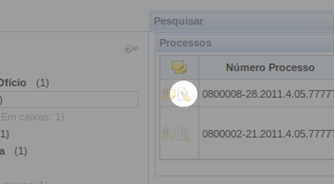
Botões e abas
Ao fazer referência a um botão ou a uma aba, será indicado o nome do botão ou da aba a ser acionada entre parênteses, no seguinte formato: (Gravar).
Outros componentes
Ao fazer referência a outros componentes, quando não for possível identificá-los diretamente por seus nomes ou quando puder haver dúvidas a respeito da opção a ser escolhida, será adotada a mesma estratégia escolhida para as operações de mouse. Exemplo:
Troca de perfil
• Na parte superior da tela, clique na caixa de combinação localizada abaixo do identificador do usuário
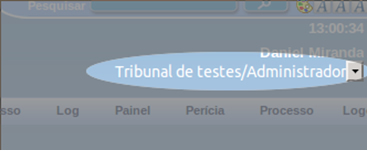
• Selecione o perfil desejado e aguarde a reconstrução dos menus conforme o perfil escolhido.
 Se o usuário somente tiver um perfil cadastrado, não terá a opção de trocar o perfil.
Se o usuário somente tiver um perfil cadastrado, não terá a opção de trocar o perfil.
Aviso
Quando for necessário um aviso, ele será acompanhado de ícone indicativo de sua importância.
 Utilizado para casos em que o desrespeito ao conteúdo do aviso pode gerar um comportamento não esperado pelo usuário.
Utilizado para casos em que o desrespeito ao conteúdo do aviso pode gerar um comportamento não esperado pelo usuário.
 Utilizado para casos em que o desrespeito ao conteúdo do aviso pode levar a uma situação de inconsistência do sistema.
Utilizado para casos em que o desrespeito ao conteúdo do aviso pode levar a uma situação de inconsistência do sistema.
Historico
Elaboração do projeto
O projeto do sistema Processo Judicial Eletrônico - PJe teve início em iniciativa deflagrada pelo Conselho da Justiça Federal em conjunto com o Conselho Nacional de Justiça e com os 5 Tribunais Regionais Federais. Essa iniciativa fez com que os projetos de sistemas processuais eletrônicos dos tribunais federais fossem avaliados reciprocamente, o que envolveu mais de 230 servidores especialistas da Justiça Federal. Concluída essa fase, foram adaptadas as documentações para desenvolvimento. Essa documentação foi aproveitada pelo Tribunal Regional Federal da 5ª Região para iniciar o desenvolvimento quando houve a interrupção do projeto originário. O Conselho Nacional de Justiça, em julho de 2009, convocou os participantes do primeiro termo de cooperação para discutir o projeto, o que levou, após análise dos Secretários e Diretores de TIC dos tribunais federais, à escolha do projeto do Tribunal Regional Federal da 5ª Região como sendo o ideal para adoção em âmbito nacional. O Conselho Nacional de Justiça celebrou, então, o Termo de Cooperação n.º 73/2009, de que participaram o próprio CNJ, o Conselho Nacional de Justiça, e os 5 Tribunais Federais. Em fevereiro de 2010, aderiram ao projeto o Tribunal Superior do Trabalho, Conselho Superior da Justiça do Trabalho, por meio do qual aderiram também todos os Tribunais Regionais do Trabalho, e 13 Tribunais de Justiça, número que cresceu até os atuais 19 Tribunais de Justiça e 2 Tribunais de Justiça Militar dos Estados. (atualizar)
Sucessão na condução
Em razão da situação do projeto do Tribunal Regional Federal da 5ª Região, o Conselho Nacional de Justiça manteve o desenvolvimento naquele tribunal até maio de 2010, quando houve uma transferência na condução do projeto para o Conselho Nacional de Justiça, que instituiu um comitê-gestor do projeto composto por magistrados representantes dos 3 grandes segmentos do Judiciário – Justiça Federal, Justiça do Trabalho e Justiça dos Estados. (atualizar) Esse comitê, auxiliado por grupos de interoperabilidade, gerência e mudanças, vem conduzindo o projeto desde então.
Situação atual de instalação
Atualmente, o sistema PJe está instalado, em produção, em toda a primeira instância cível e no segundo grau do Tribunal Regional Federal da 5.ª Região e em Juizado Especial do Tribunal de Justiça do Estado de Pernambuco. Em homologação, está instalado no Tribunal Regional do Trabalho da 23ª Região (Mato Grosso). (atualizar)
Introdução à interface do usuário
O Processo Judicial Eletrônico é um sistema Web, ou seja, um sistema no qual a interação entre o usuário e o sistema se dá por meio do uso de um navegador de internet. Essa escolha se deu porque essa via é, atualmente, a que garante maior amplitude de uso, especialmente por usuários externos ao Poder Judiciário. Neste capítulo, é dada uma noção a respeito da interface de usuário utilizada no PJe. São apresentados os diversos componentes utilizados a fim de que o usuário possa se habituar a essa interface, que é muito semelhante à interface de qualquer sistema que seja baseado em navegação de internet.
Visão Geral
A tela do PJe está dividida em quatro áreas principais:
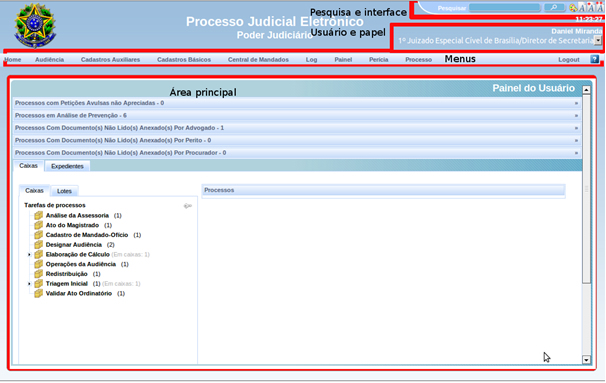
• Pesquisa e interface: área em que se pode efetivar pesquisas textuais e modificar a interface do usuário (cor e tamanho de fontes) • Usuário e papel: área de identificação do usuário, na qual se pode, também identificar a localização e o papel que ele está utilizando no momento; também é possível trocar o papel, se o usuário tiver mais de um papel • Menus: área em que são disponibilizadas as funcionalidades do sistema, o ponto de saída (Logout) e o acesso à ajuda de contexto • Área principal: área em que se realiza o trabalho em uma determinada funcionalidade.
Menus
Menus são componentes nos quais se dá acesso a um conjunto de funcionalidades de uma forma mais compacta, com a apresentação das opções a partir do apontamento de algo que identifica uma característica comum às opções que serão exibidas. O uso dos menus no PJe se faz com o simples apontamento do menu escolhido pelo usuário, sem a necessidade de o usuário pressionar o mouse para ter acesso ao menu aberto.
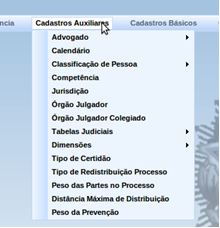
Dentro dos menus, pode-se ter submenus, que são identificados pela presença de uma seta no canto direito do menu. Ao pousar o mouse sobre esses submenus, tem-se acesso às opções específicas. Para ter acesso a uma opção, basta clicar sobre a opção. Ao fazer isso, será exibida a página correspondente à escolha efetuada na área principal do sistema.
Caixas de combinação
A caixa de combinação é uma lista de opções exibida ao usuário por sua provocação, a fim de que ele escolha uma das opções apresentadas. As opções exibidas dependem daquilo a respeito do que trata a caixa. No exemplo acima, exibe-se as opções de localização e perfil disponível ao usuário.

Campos de texto livre
O campo de texto livre é um campo no qual o usuário pode inserir um texto. Eles não têm restrição a respeito do seu conteúdo, mas apenas quanto à sua exigibilidade, caso em que estará marcado com um asterisco vermelho.
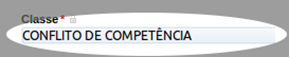
Os campos de texto livre têm, ordinariamente, um limite de caracteres a partir do qual não será mais possível inserir texto. Por padrão, os campos de texto livre têm o limite de 255 caracteres, salvo especificação. Também há campos de texto livre de várias linhas, que têm as mesmas características do campo de única linha.

Campos de texto restritos
O campo de texto restrito é um campo idêntico ao campo de texto livre, mas cujo conteúdo é limitado por alguma regra que evita a ocorrência de erros pelo usuário. Ordinariamente, restringe-se para a utilização somente de caracteres numéricos ou para um determinado padrão de entrada, como no caso do CPF e do CNPJ.
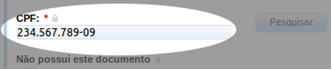
Campos de sugestão
O campo de sugestão é um campo que recupera uma informação existente no sistema para sua seleção pelo usuário. É muito semelhante à caixa de combinação, exceto pelo fato de que o usuário deve fornecer alguma informa�ção prévia para permitir uma seleção entre os valores possíveis. Normalmente é utilizado em situações em que a quantidade de opções é muito ampla e a apresentação de todas elas poderia confundir o usuário ou causar um desempenho ruim da aplicação. O tamanho máximo padrão permitido na digitação de caracteres de um campo de sugestão é 50, salvo definição diferente na página que o utiliza.
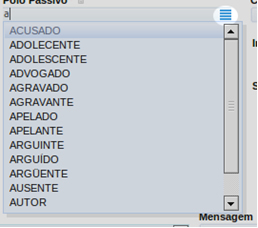
Campos de data
Os campos de data requerem uma entrada de data no formato dd/mm/aaaa, podendo ou não ser limitada a uma data passada. O usuário tem a opção de escolher a data graficamente, a partir de um calendário exibido ao ser clicado botão que é exibido ao lado do campo data.
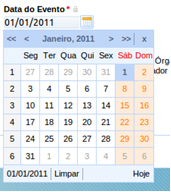
Campos de data/hora
O campo de data hora requer uma entrada de data seguida de uma indicação de hora e minuto.
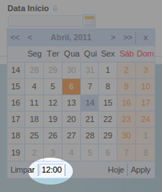
Campos de opção
Os campos de opção se destinam a permitir que o usuário escolha uma de algumas opções disponíveis, exibindo todas as opções para melhor interação com o usuário. É normalmente utilizado quando o número de opções é reduzido. A seleção é feita por meio de clique na opção desejada.
![]()
Campos de seleção
Os campos de seleção são utilizados para permitir que o usuário escolha vários itens de várias opções disponíveis. Eles são exibidos no forma de de uma caixa que fica ou não marcada conforme a seleção do usuário:
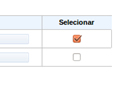
Cadeados
No PJe, há um cadeado que permite manter um valor de um determinado campo em formulários que são utilizados sequencialmente. Exemplo disso acontece quando se está cadastrando vários assuntos em sequência, no qual se deseja manter um valor fixo para algum de seus campos, como, por exemplo, o campo sigiloso marcado como não sigiloso. O cadeado funciona em qualquer tipo de campo, e é perceptível sua “fixação” porque ele fica colorido quando ativado.
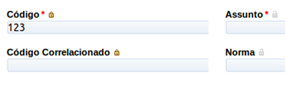
Botões
Botões são componentes que têm um texto descritivo e se destinam à realização de uma tarefa específica – abrir uma janela, fechar uma janela, gravar informações, protocolar etc. Seu uso é simples, bastando clicar sobre o botão.
![]()
Abas
As abas são componentes que permitem visualizar diferentes áreas de interesse a respeito do elemento que está disponível na área de trabalho. Em síntese, as abas evitam que se exiba uma quantidade muito grande de informações em uma só página, permitindo melhor organizar a tela para o usuário final. Ao clicar em uma aba, o sistema exibe o conteúdo daquela área de interesse.

O PJe utiliza, ordinariamente, duas abas: a de pesquisa e a de formulário. A aba de pesquisa se destina a permitir que o usuário selecione um determinado objeto (processo, classe, assunto etc.) para trabalho, enquanto a aba de formulário se destina a permitir a criação ou edição de um objeto.
Agrupadores
Os agrupadores são componentes que reúnem em uma única barra um conjunto de informações, sem exibir essas informações de plano para o usuário. O usuário tem, na realidade, um resumo das informações contidas no agrupador a fim de permitir que ele decida se vai ou não acessar os dados contidos nesse agrupador. O acesso se dá por meio de um clique sobre a barra. A barra de um agrupador é caracterizada por uma dupla seta localizada na extremidade direita da barra.
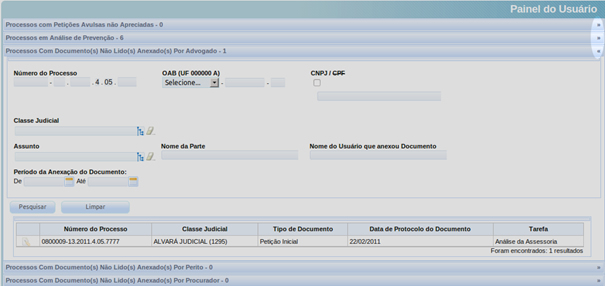
No exemplo acima, vê-se que as barras têm uma descrição da situação em que os processos judiciais agrupados estão (“Processos com Petições Avulsas não Apreciadas”) seguida do número de processos nessa situação. Ao clicar na barra, são exibidas as informações agrupadas e eventuais componentes de pesquisa.
Agrupadores de pesquisa
O PJe também apresenta agrupadores de pesquisa quando exibe algumas listas, permitindo que o usuário reduza o tamanho da lista segundo algum critério ou localize de plano um objeto pesquisado.
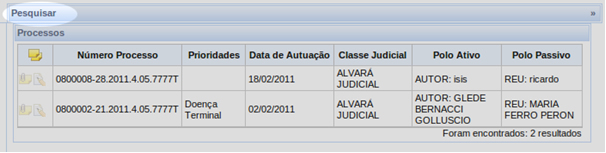
Ao clicar na barra de pesquisa, que é um agrupador, como se vê no canto esquerdo, abrem-se as opções de pesquisa disponibilizadas para a lista de elementos existente abaixo.
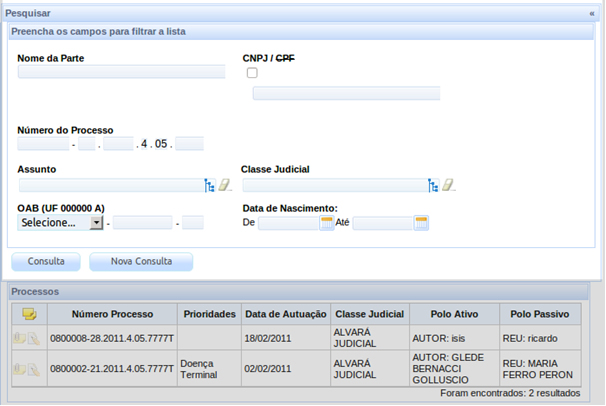
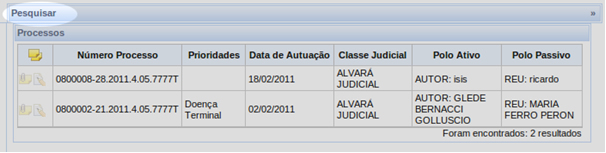
Após exibida a pesquisa, o usuário pode definir parâmetros de restrição a serem aplicados na lista por ela afetada.
Caixa de pesquisa
A caixa de pesquisa tem função similar ao agrupador de pesquisa, mas é exibida ao mesmo tempo em que a lista de elementos pesquisáveis se torna visível ao usuário.
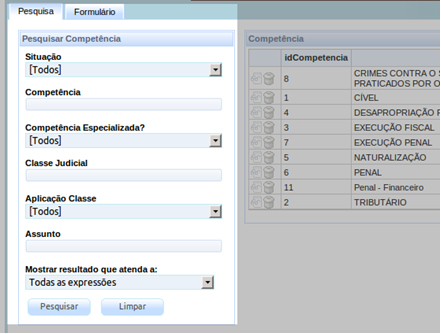
Editor rico
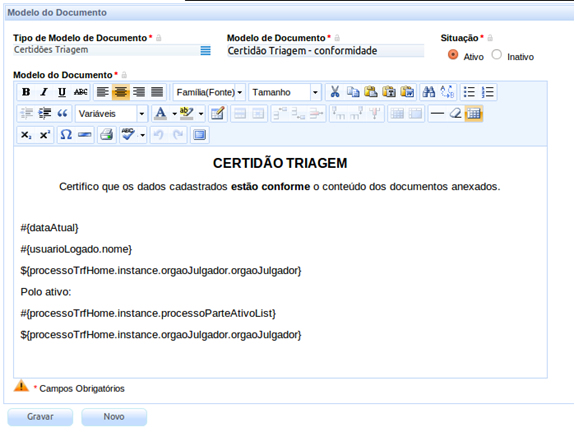
O editor rico é um editor de texto WEB que permite a criação de arquivos de texto com elementos de formatação especial. Na prática, ele gera um arquivo HTML (Hyper Text Markup Language) que permite o armazenamento de características como sublinhados, negritos, fontes de corpo maior, identação de parágrafos etc. Esse editor permite a atribuição de modelos, de variáveis a serem preenchidas quando de sua criação e a identificação de uma situação do documento. Embora não seja tão extenso quanto um processador de texto, ele atende às principais necessidades de edição de documentos jurídicos, inclusive a inserção de textos.
Árvore de tarefas
A árvore de tarefas é um componente que permite ao usuário identificar os processos judiciais pendentes de execução de alguma atividade prevista no fluxo de trabalho a ele associado. Cada item representa um nó existente em que há processos pendentes de tarefas. A partir da versão 1.6.4.10, a árvore de tarefas contempla todos os processos (públicos e sigilosos), sendo que os processos sigilosos serão destacados na cor vermelha, além de possuir um ícone indicativo.
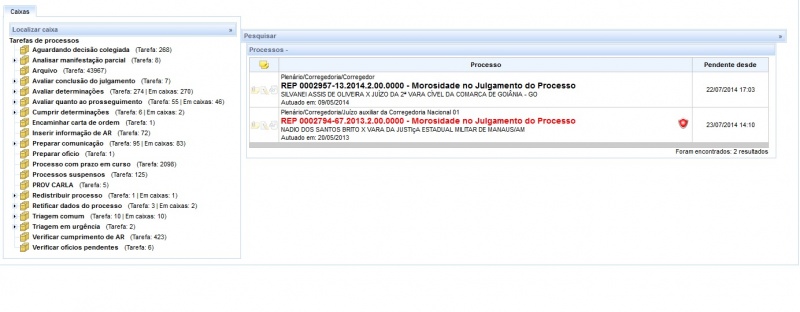
Árvore de dados
Os componentes de árvore de dados exibem os elementos pesquisados identando os itens conforme a hierarquia que eles ocupam. Quanto mais profunda a posição na hierarquia, mais identado estará o elemento.
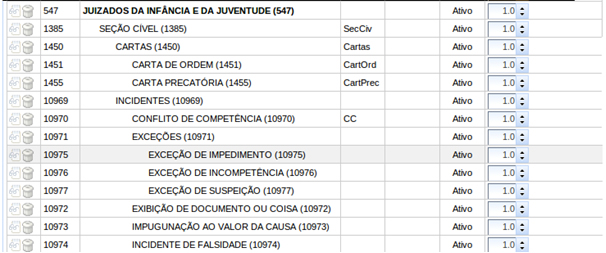
Tabelas de seleção
As tabelas de seleção são aquelas que apresentam ícones ao lado dos elementos, permitindo sua seleção para edição, modificação ou concretização de algum ato.
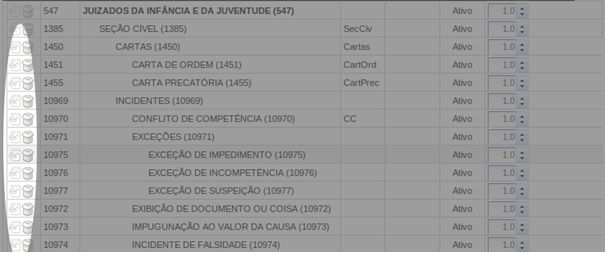
Visualizador de documentos/processos
O PJe utiliza, para visualização dos documentos, um paginador específico. Nesse paginador, temos uma grande área para exibição dos documentos criados no próprio sistema, que são apresentados na ordem inversa de entrada no processo – ou seja, o último documento inserido será o primeiro exibido -, havendo uma tabela ao lado dessa grande área que conterá os anexos a documentos produzidos dentro do sistema. Ainda é necessário indicar os tipos de documentos na exibição, algo que já é feito na tela de resumo do processo e em relação aos documentos anexados.
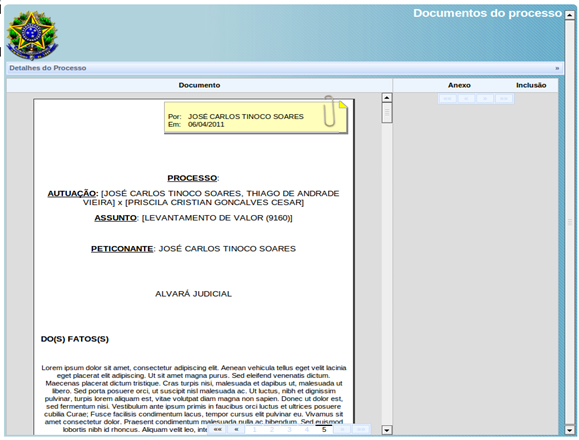
Conceitos essenciais de organização
O sistema Processo Judicial Eletrônico – PJe quebra uma série de paradigmas até hoje utilizados quer na área judiciária, quer no modo de lidar com sistemas de processo eletrônico no Brasil. No presente capítulo, trataremos dos principais conceitos básicos de organização adotados no sistema, indicando, ainda, as limitações existentes nesses conceitos que representam desafios para as versões futuras do sistema
Pessoa e seus tipos principais
No PJe, as pessoas são usuárias do sistema. A cada pessoa pode ser associado um certificado digital, a fim de que esse certificado sirva como meio de identificação unívoca no sistema. As pessoas podem ser identificadas – ou seja, que apresentam um documento de identificação principal, como CPF ou CNPJ – ou não identificadas, quando não têm um desses documentos. A cada pessoa, seja física ou jurídica, podem ser acrescentados mais documentos, e cada documento pode apresentar um nome diverso. Além disso, a cada pessoa podem ser associados vários endereços e outros nomes, ou seja, nomes que não constam em documentos oficiais. No caso de pessoas não identificadas, tudo isso é dispensável, bastando a presença de um nome.
Como “pessoas”, podemos ter:
• Autoridades
• Pessoas jurídicas
• Pessoas físicas.
As pessoas físicas, por sua vez, foram “especializadas” em:
• Pessoa servidor
• Pessoa magistrado
• Pessoa oficial de justiça
• Pessoa perito
• Pessoa advogado
• Pessoa procurador
Uma pessoa jurídica pode ser associada a um “tipo de pessoa”, e o sistema aceita que o administrador crie vários tipos de pessoa, de modo a permitir a identificação, por exemplo, de estados estrangeiros, de pessoas jurídicas de direito público e, dentro de uma categoria, de outros subtipos. Não há limite para essa definição.

As autoridades podem ser vinculadas a uma ou mais pessoas físicas, especializadas ou não.
As pessoas físicas podem ser “especializadas”. O quadro de especialização está representado a seguir:
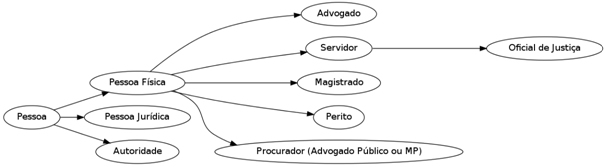
Acumulação de papéis
A partir da versão 1.5.0, o PJe permite que sejam acumulados perfis antes inacumuláveis (advogado, assistente de advogado, assistente de procuradoria, magistrado, oficial de justiça, perito, procurador e servidor). Em razão das profundas modificações emergentes dessa necessidade antiga do PJe (remota à versão alvorada), também foi necessário modificar o comportamento do sistema em relação ao cadastro de usuários externos - advogados e exercentes de jus postulandi -, que passa a ser feito por meio de mero login no sistema (ele redirecionará a entrada para a tela de cadastro).
Também em razão das mudanças, ao realizar a evolução de versão, os tribunais em produção deverão:
-
incluir um papel com o identificador "pje:procurador" no rol de papéis do sistema (Configuração->Controle de acesso->Papéis);
-
ceder esse papel "pje:procurador" para os papéis de procuradores existentes no sistema (normalmente, procurador, procurador/mp, procurador/gestor e procurador/mp/gestor);
-
avaliar a estrutura de papéis de sua aplicação para assegurar que os papéis principais do sistema (aqueles já referidos) não herdem funcionalidades uns dos outros. Em outras palavras, por exemplo, servidores não podem ficar "abaixo" de magistrados na hierarquia de papéis, nem tampouco isso pode acontecer com advogados etc. Na estrutura de papéis, deve-se ficar com uma árvore parecida com a seguinte:
- Administrador (raiz)
- Magistrado
- Servidor
- Assessor
- Diretor de Secretaria
- Advogado
- Assistente de advogado
- Assistente de procuradoria
- Perito
- Procurador MP
- pje:procurador
- Procurador
- pje:procurador
- Oficial de justiça distribuidor
- Oficial de justiça
Respeitadas tais alterações, a aplicação se comportará basicamente da mesma maneira que antes, com a diferença de que será possível realizar o cadastramento e especialização de pessoas sem os óbices anteriores.
O sistema também permite a unificação e a desunificação de pessoas. A unificação ocorre em casos como o de fusão de pessoas jurídicas ou de identificação da duplicidade de cadastro de uma mesma pessoa. Procura-se evitar essa duplicidade ao se exigir, quando possível uma identificação unívoca, ordinariamente com o uso do CPF ou do CNPJ.
Localização comum e estrutural
No Judiciário, é comum utilizar o termo “localização” para identificar um local ou situação em que está o processo judicial. No PJe, o conceito de localização é diverso: ele serve para identificar uma unidade organizacional.
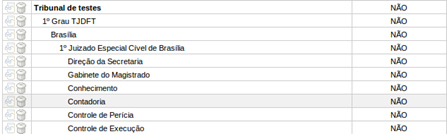
As unidades organizacionais podem conter outras unidades organizacionais, e assim sucessivamente. Desse modo, pode-se criar uma unidade organizacional de tribunal, que contém unidades comarcas, que contêm unidades varas. Cada um desses itens pode ser uma localização. As localizações podem ser comuns ou estruturadas. As localizações comuns seguem o conceito geral de localização: unidade organizacional a qual podem ser ligadas outras unidades em relações hierárquicas. As localizações estruturadas têm sublocalizações que podem ser utilizadas na definição de papéis de fluxos. Assim, o administrador pode criar uma localização estruturada “vara”, genérica, que contém sublocalizações que serão utilizadas na definição dos papéis que serão responsáveis pela execução de alguma tarefa.
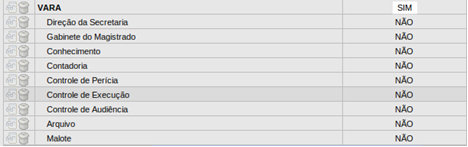
Pode-se, no PJe, criar várias estruturas padronizadas destinadas a serem utilizadas como estruturas para localizações comuns.
Jurisdição
No PJe, o conceito de jurisdição é semelhante ao conceito de comarca ou subseção judiciária, ou seja, uma subdivisão administrativa do Poder Judiciário que tem uma sede e uma abrangência definida. Ao definir uma jurisdição, é necessário vincular essa jurisdição a um código de origem (OOOO) e a um ou mais municípios de abrangência. Além disso, é necessário definir um município sede, que será o município paradigma para identificação de feriados municipais.
 Deixar de definir o município sede terá um impacto significativo sobre a contagem dos prazos, já que a funcionalidade de contagem dos prazos identifica os feriados locais a partir do município sede.
Deixar de definir o município sede terá um impacto significativo sobre a contagem dos prazos, já que a funcionalidade de contagem dos prazos identifica os feriados locais a partir do município sede.
Órgão julgador
Os órgãos julgadores são entidades base para a tramitação dos processos. Eles podem ser singulares ou colegiados (no caso de instalação de instância de revisão), e a eles são vinculados os processos e servidores. Cada órgão julgador deve ser vinculado à uma localização simples que contenha uma estrutura modelo. Em outras palavras, é necessário, para criar um órgão julgador, criar previamente uma localização à qual ele será vinculado. A estrutura de um órgão judicial é definida pela localização a que ele é vinculado quando de sua localização. Essa estrutura é o que permitirá a limitação da visibilidade de processos para os diversos servidores que compõem o órgão. Assim, se há apenas três localizações, por exemplo, a limitação em termos de visão será restrita à combinação dessas localizações com os possíveis papeis que os servidores desempenharão.
Órgão julgador singular
O Órgão julgador singular é a unidade jurisdicional, ou seja, a unidade que pode produzir decisões judiciais. É a vara, na primeira instância, e o gabinete, nas instâncias de revisão.
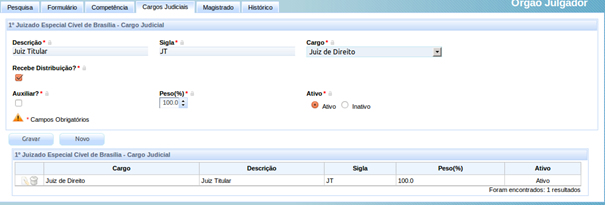
Órgão julgador colegiado
Órgão julgador colegiado é a unidade jurisdicional que reúne dois ou mais órgãos julgadores unitários, ou seja, câmaras, turmas, seções etc. Também ao órgão julgador colegiado podem ser atribuídas competências – distintas ou não daquelas do órgão julgador unitário.
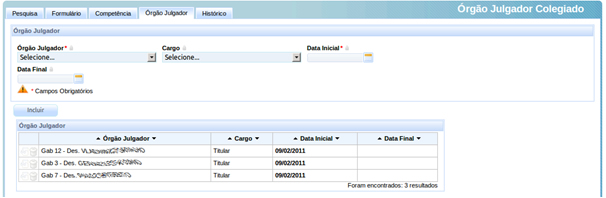
Tal como acontece com o órgão julgador “unitário”, a distribuição é feita para os cargos existentes em órgãos julgadores vinculados ao órgão colegiado.
Cargo Judicial
Um dos mais corriqueiros problemas de sistemas de acompanhamento processual é a vinculação entre o magistrado e o cargo por ele ocupado. Isso traz alguns efeitos negativos sobre vários aspectos do acompanhamento, a começar pela distribuição, que termina sendo afetada pela inexistência de um magistrado ocupando o cargo em um determinado órgão julgador (vara ou gabinete). No PJe, há distinções claras entre o magistrado (que é uma pessoa), o cargo por ele ocupado no órgão julgador (juiz de direito no órgão, juiz substituto no órgão, juiz do trabalho no órgão, juiz federal no órgão etc.) e o próprio órgão julgador (vara ou gabinete). O cargo judicial é a “cadeira” responsável total ou parcialmente por um órgão julgador. Esse cargo pode ter tipos (Juiz Federal, Juiz do Trabalho, Juiz Federal Substituto etc.), e esses tipos são vinculados ao órgão julgador na criação dos cargos pertencentes àqueles órgãos. Tem-se, portanto, a possibilidade de criar um número ilimitado de cargos judiciais para um determinado órgão, e esses cargos é que são os verdadeiros destinatários da distribuição.
 A ausência de cargo judicial definido para um órgão julgador impedirá que o usuário vincule um magistrado ao órgão julgador.
A ausência de cargo judicial definido para um órgão julgador impedirá que o usuário vincule um magistrado ao órgão julgador.
Controle de acesso
O controle de acesso no PJe utiliza dois dos conceitos acima indicados, o de pessoas e o de localização, acrescidos de dois outros conceitos: o de papéis e o de recursos. Por recursos, entenda-se as funcionalidades acessíveis dentro do PJe. Essas funcionalidades podem ser enfeixadas em papéis, que são um conjunto de funcionalidades. Os papéis, por sua vez, podem conter outros papéis, criando uma hierarquia de papéis.
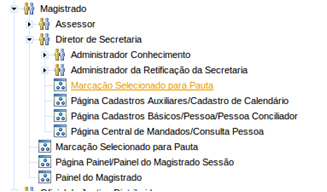
A partir desses elementos, o PJe limita a visão de funcionalidades disponibilizadas ao usuário, reduzindo ou ampliando os menus e as opções disponíveis nos menus. Também limita a visualização de objetos, restringindo o acesso a essas edições. A criação de papéis e sua associação a usuários é livre ao administrador, mas esse tipo de modificação deve ser cuidadosamente planejada a fim de evitar desvios de segurança e integridade das informações. De igual modo, a criação de papéis deve ser acompanhada por uma revisão das definição das raias nos fluxos de negócio.
 A redefinição de papéis sem a correspondente revisão das raias pode levar à impressão de que os processos pendentes de tarefas “desapareceram”, já que o usuário que utilizar o novo papel não verá processos pendentes na sua caixa de tarefas.
A redefinição de papéis sem a correspondente revisão das raias pode levar à impressão de que os processos pendentes de tarefas “desapareceram”, já que o usuário que utilizar o novo papel não verá processos pendentes na sua caixa de tarefas.
Raias e usuários
A definição de fluxos é uma das maiores vantagens do PJe, já que permite à área judiciária revisar o andamento do processo judicial e as rotinas de trabalho sem a necessidade de reescrever o próprio sistema. Ganha-se, assim, uma grande agilidade na realização de mudanças e de adaptações do sistema a diferentes tribunais. Na definição de fluxos, um conceito corrente é o de raia, que representa um grupo de usuários responsáveis pela prática de uma determinada tarefa. Na prática, um nó de tarefa é atribuído a uma raia que identifica quem deverá realizar a atividade nele prevista.
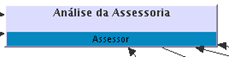
A definição de raia no PJe, porém, necessita de mais um passo, que é o definir quem pertence a uma determinada raia. Isso é feito na própria página de definição do fluxo por meio da associação da localização estruturada com o papel ocupado pelo usuário.
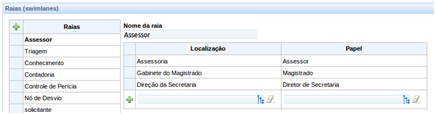
No exemplo acima, quem estiver na localização “Assessoria” e tiver o papel “Assessor” verá os processos judiciais que estiverem nos nós cuja raia são “Assessor”. De igual modo, verão esses processos o magistrado e o diretor de secretaria.
Cadastros disponíveis
Em qualquer sistema, o conhecimento sobre os cadastros disponíveis é essencial para que os usuários, especialmente os administradores, saibam o que se pode e o que não se pode concretizar no sistema. Em razão disso, é imprescindível apreender toda a gama de cadastros disponíveis. Neste capítulo, cada um dos cadastros será explicado, com indicação da forma de acesso e da disponibilidade em uma configuração padrão do PJe.
Sala de audiência
Acesso: Configuração → Audiências e sessões → Sala
Usuários: Administrador/Diretor de secretaria (para o próprio órgão)

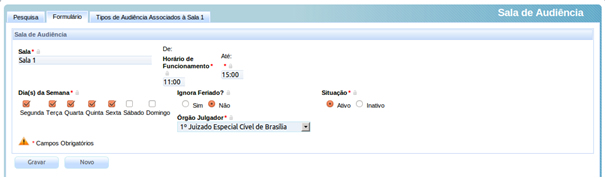
O cadastro de sala de audiência se destina a permitir o cadastramento de uma “sala” na qual é possível realizar audiências. Essa sala não precisa ser, necessariamente, uma sala física. Mais do que isso, a “sala de audiência” é um conjunto de restrições de tempo e, se necessário, tipo de audiência, dentro do qual poderão ser designadas audiências manual ou automaticamente. Um exemplo de utilização pode ser dado para melhor aclarar esse conceito. Imagine-se uma vara comum estadual com competência plena. Por definição do magistrado, a sala de audiências (fisicamente única) será ocupada com audiências de instrução entre terça-feira e sexta-feira, das 13h30m às 18h00m. Na segunda-feira, a sala poderá receber audiências de conciliação nos mesmos horários e todas as demais audiências podem ser realizadas de segunda-feira a sexta-feira, das 10h00m às 12h00m. Em um cenário tal, o administrador ou o diretor de secretaria deve criar três salas de audiência no PJe. Uma geral, com possibilidade de designação de segunda a sexta-feira, das 10h00 às 12h00, não ignorando feriados. Com outro nome, seria criada a sala de conciliação, que, fisicamente seria a mesma, mas tem horário limitado das 13h30m às 18h00m e nas segundas-feiras. A essa segunda sala seria associado o tipo de audiência “conciliação”. Finalmente, seria criada a sala de instrução, com os horários de 13h30m às 18h00m, de terça-feira a sexta-feira, com tipo de audiência “instrução” associado a ela.
Tempo de audiência em órgão julgador
Acesso: Configuração → Audiências e sessões → Tempo de audiência do órgão julgador
Usuários: Administrador/Diretor de secretaria ( para o próprio órgão )
Esse cadastro é utilizado para definir o tempo padronizado, por órgão julgador, para realização da audiência. Esse tempo é utilizado tanto na designação automática de audiências quanto na utilização de funcionalidade de sugestão de designação, sem prejuízo de, na designação manual, ser definido tempo diverso.
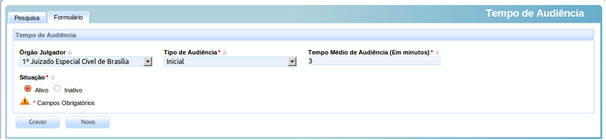
Tipo de audiência
Acesso: Configuração → Audiências e sessões → Tipo de audiência
Usuários: Administrador

Central de mandados
Embora a central de mandados do PJe ainda seja um tanto embrionária, já há algumas funcionalidades úteis ao trabalho com esse modelo de cumprimento de atos externos.
Cadastro de central de mandados
Acesso: Configuração → Central de mandados → Cadastro de central de mandados
Usuários: Administrador
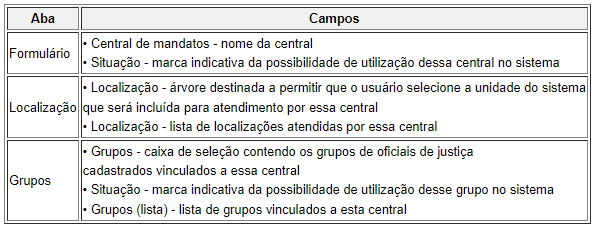

Esse cadastro permite que se cadastrem os diversos tipos de diligência que podem vir a ser executadas pelos oficiais de justiça. Embora, hoje, seja um cadastro simples, ele será evoluído para permitir a atribuição de pesos e outras características a esses tipos.
Tipo de Resultado de Diligência
Acesso: Configuração → Central de mandados → Diligência → Tipos de resultados de diligência
Usuários: Administrador

Esse cadastro, igualmente simples, também tem por objetivo permitir informar os resultados de diligências praticadas pelos oficiais de justiça. Também é um cadastro que será evoluído nas próximas versões.
Grupo
Acesso: Central de mandados → Grupo
Usuários: Administrador
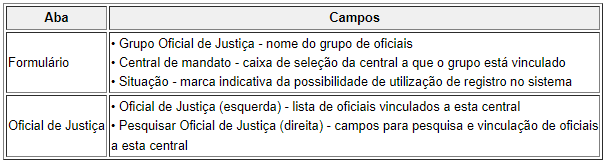

O cadastro de grupos permite segmentar os oficiais de justiça entre as centrais, assim como trazer uma camada de organização que facilite o trabalho do distribuidor quando da escolha do oficial para cumprimento.
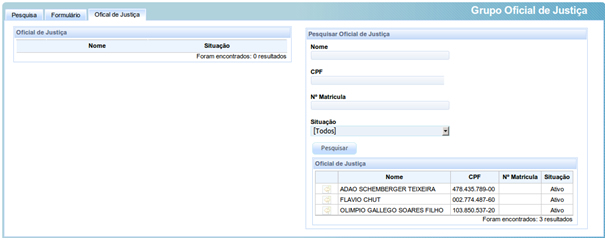
Competência
Acesso: Configuração → Competência → Competência
Usuários: Administrador
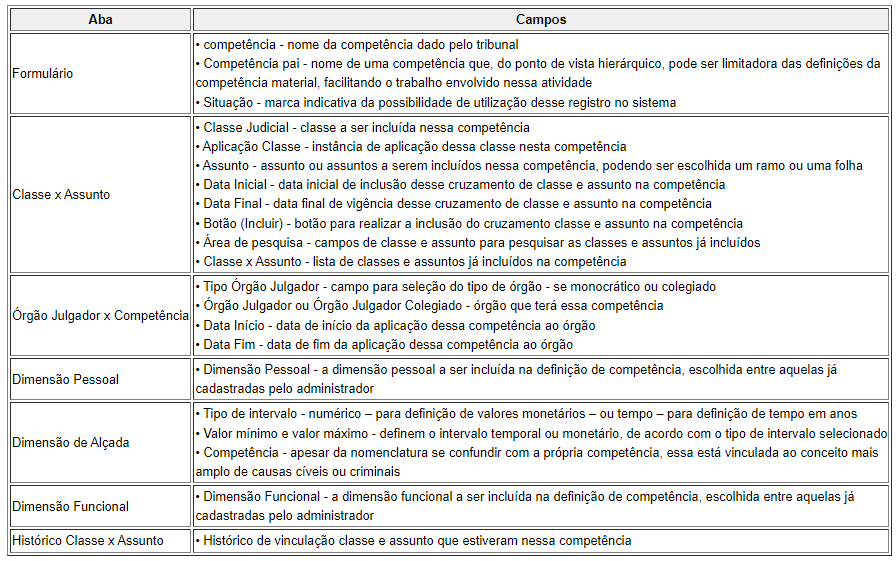

A competência é um dos pontos mais complexos de qualquer sistema processual. No caso de sistemas eletrônicos, ela ganha um complexidade ainda maior. É que, exigindo a lei que a distribuição seja imediata e não sendo possível ao Judiciário passar ao advogado a responsabilidade de conhecer todos os detalhes das normas internas de organização de competência, cabe ao sistema identificar se uma causa faz ou não parte da competência de um determinado órgão. No PJe, a definição da competência é feita considerando 6 “dimensões”: (i) a territorial/administrativa (jurisdição); (ii) a procedimental (classes); (iii) a material (assuntos); (iv) a pessoal (pessoas ou tipos de pessoas); (v) a funcional (exercício de cargos); e (vi) a de alçada (valor da causa ou intensidade de reprimenda). A competência territorial é vinculada ao órgão judiciário quando de sua criação no sistema, momento em que o administrador indicará qual a “jurisdição” a que está vinculado o órgão. Esse dado é, inclusive, o primeiro dado preenchido por quem vai preparar uma autuação de processo eletrônico. As demais dimensões são definidas, no entanto, por meio do cadastro de competência. A primeira aba se refere unicamente ao nome da competência e à existência de uma vinculação entre ela e uma outra competência, dita competência-pai. Essa competência-pai limita o escopo de definição da competência filha, facilitando a configuração. O nome da competência, embora livre, deve refletir seu conteúdo, já que ele eventualmente será exibido ao advogado quando constatado um conflito. A segunda aba trata das dimensões procedimental e material de forma combinada (classe e assunto). Nela, é possível indicar que classes fazem parte de uma determinada competência e que assuntos podem ser ventilados nessas classes. Essa vinculação exige um cuidadoso trabalho de configuração, mas evita erros por parte dos autuadores de processos.

A terceira aba é destinada a permitir a vinculação de órgãos judiciários a essa competência, o que evita a necessidade de se configurar essa vinculação órgão a órgão, além de facilitar uma visualização mais geral do uso dessa competência. Atente-se, nesse ponto, que um órgão pode ter mais de uma competência vinculada, o que será mais visível no cadastro do próprio órgão, como se verá adiante.
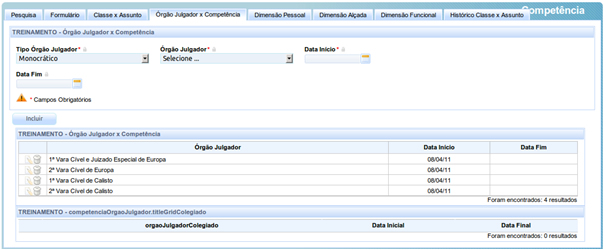
A quarta aba, “Dimensão Pessoal”, permite que o administrador insira, na definição dessa competência, uma dimensão pessoal pré-definida. Por dimensão pessoal deve ser entendida uma regra que exige ou proíbe a presença de uma pessoa ou tipo de pessoa em um ou em ambos os polos processuais. Ao incluir uma dimensão tal, o administrador está apontando que, para a competência definida, somente os processos das classes e assuntos específicos que tenham (ou não tenham) uma pessoa ou tipo de pessoas definidas nos polos podem ser distribuídos. Essas regras se tornarão mais claras na próxima seção.
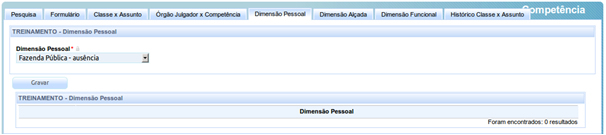
A quinta aba, “Dimensão Alçada”, permite que se defina uma alçada cível (valor da causa) ou criminal (tempo) para a competência que está sendo configurada. Veja-se que, nesse caso, a alçada deve ser, necessariamente, um critério absoluto de definição de competência, já que o sistema considera as regras definidas na competência como impositivas.

A sexta aba, “Dimensão Funcional”, é em tudo semelhante à dimensão pessoal, mas a restrição, ao invés de ser feita pela pessoa ou pelo tipo de pessoa, é feita pela presença ou ausência de uma autoridade (cargo) em um polo processual.
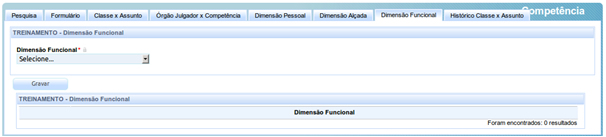
Finalmente, temos a aba de histórico de vinculação classe x assunto, destinada a permitir a identificação de relacionamentos com essa competência que já tenham sido dela excluídos, quiçá por uma mudança da organização judiciária do órgão julgador. Isso permite a constatação de fatos que justificaram uma distribuição no passado, mas que não persiste até um determinado momento.

Distribuição e competência
Há uma vinculação intensa entre a competência e a distribuição. Como já foi afirmado, essa vinculação ganha ainda mais importância quando se trata de processo eletrônico, em que a distribuição, de regra, deve ser feita de modo automático e imediato. No caso do PJe, essa vinculação é intensa: o sistema somente permite a distribuição de um processo judicial se ele for cadastrado com dados necessários e suficientes para sua subsunção a alguma competência já existente, ou seja, se for escolhida uma jurisdição que tenha órgãos julgadores definidos com competências, se a classe judicial escolhida estiver entre aquelas inseridas em uma dessas competências e assim por diante. Quando há competências potencialmente conflitantes – por exemplo, se há competências cível e de juizados incluindo a classe de execução de título extrajudicial e o assunto de cheque –, o sistema solicitará ao autuador, que normalmente é o advogado, que indique para qual das duas competências pretende encaminhar o processo. Uma vez completados os dados essenciais à autuação e distribuição, é possível realizar o protocolo, ao que se segue a imediata distribuição. Diferentemente do que acontece na grande maioria dos sistemas processuais, a distribuição do PJe não é feita com base nas classes processuais. É utilizado, em substituição, o conceito de peso processual. Cada cargo judicial tem um acumulador de peso processual – assim como o de peso de distribuição, a respeito do qual falaremos adiante -, que é acrescido quando um processo é distribuído para esse cargo e reduzido quando é dele redistribuído. O peso processual, por sua vez, é calculado a partir do peso da classe, do maior peso dos assuntos e do peso das partes. Todos esses pesos são definidos pelo tribunal, dentro de limites específicos, de modo que um processo com idêntica classe pode ter pesos diversos conforme os assuntos e, ainda que tenham o mesmo assunto, conforme o número de pessoas componentes dos polos processuais. Selecionados os cargos passíveis de distribuição segundo seus acumuladores de peso, o processo é livremente sorteado entre eles, sendo então calculado o peso de distribuição, composto pelo peso processual com dois outros fatores: o peso do cargo e o peso de prevenção. Esses fatores foram introduzidos para contemplar situações de redução de distribuição de um determinado cargo – por exemplo, por acúmulo da jurisdição de primeiro grau com a de turmas recursais – e de múltiplos processos distribuídos por prevenção – caso em que é sabido que os processos múltiplos terminam por ter uma única solução.
Definição da competência
A definição da competência de um órgão julgador é feita no cadastro desse órgão, e pode envolver a composição de diversas “competências” atomizadas. Assim, se um tribunal tem varas especializadas em Direito de Família, em Direito Penal, em Falências e em matéria residual (normalmente designadas por Cível), a definição da competência de uma vara única pode ser feita atribuindo todas essas definições de competência a essa vara, sem a necessidade da criação de uma competência “geral”.
Dimensão Funcional
Acesso: Configuração → Competência → Dimensão Funcional
Usuários: Administrador


A dimensão funcional responde pela exigência de uma determinada autoridade em um dos polos processuais. Com ela, é possível indicar que existe uma determinada competência que exige a presença de uma autoridade específica no polo processual. É possível, assim, criar uma competência para mandados de segurança contra atos de secretários de estado. O sistema evoluirá para permitir a sofisticação já existente no cadastro de dimensão pessoal, indicando-se em relação a que polo é a definição e qual o tipo de definição – ou seja, se é obrigatória ou proibida a presença dessa autoridade nesse polo.
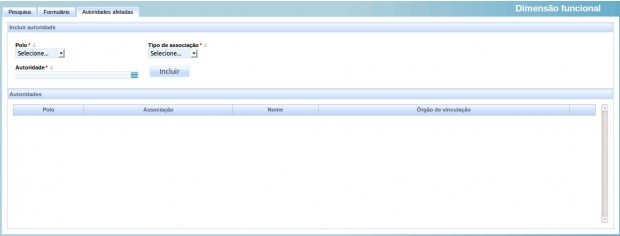
Finalizado o cadastro, a dimensão funcional poderá ser associada à competência
Dimensão Pessoal
Acesso: Configuração → Competência → Dimensão Pessoal
Usuários: Administrador
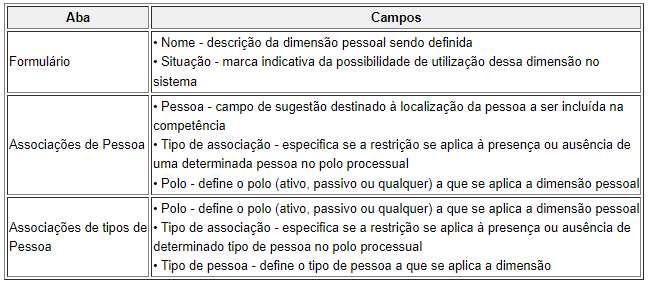
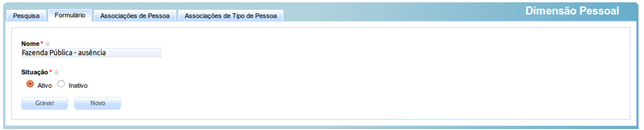
A dimensão pessoal responde pela exigência ou proibição da presença de uma determinada pessoa ou tipo de pessoa em um dos polos processuais. Com ela, é possível definir uma competência que exige a presença de uma pessoa ou tipo de pessoa em um ou em ambos polos processuais, ou, ainda, que proíbe uma presença tal.
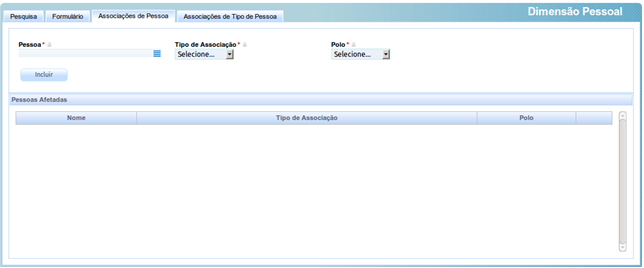
A dimensão pessoal permite a vinculação de uma pessoa (União Federal, Empresa Brasileira de Correios e Telégrafos etc.) e de tipos de pessoa (autarquias, fundações etc.). É preferível usar o tipo de pessoa, já que a classificação desses tipos torna mais administrável o controle da competência.
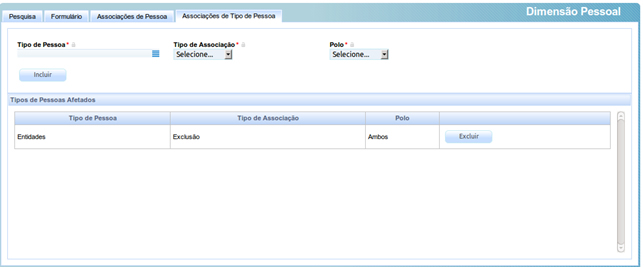
Finalizado o cadastro da dimensão pessoal, esta poderá ser associada à competência.
Distância máxima de distribuição
Acesso: Configuração → Distribuição → Distância máxima de distribuição
Usuários: Administrador
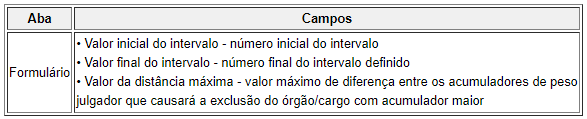

No algoritmo de distribuição do PJe, considera-se como um dos critérios de sorteio a diferença entre o valor do acumulador de peso de distribuição um dado órgão ou cargo judicial e o menor valor acumulado de peso de distribuição de órgão ou cargo judicial de mesma competência na mesma jurisdição. Quando essa diferença é superior à distância máxima de distribuição, o cargo cujo acumulador supera a distância máxima em relação ao de menor valor é excluído do sorteio, o que permanece até que o menor valor acumulado volte a estar dentro da distância máxima referida. O cadastro de distâncias permite ao tribunal dosar essa medida, permitindo distâncias maiores quando há poucos cargos com competência concorrente – o que aumenta aleatoriedade da distribuição – e distâncias menores quando há muitos cargos igualmente competentes – o que melhora a equidade da distribuição entre os órgãos.
Peso de partes em processo
Acesso: Configuração → Distribuição → Peso das Partes no Processo
Usuários: Administrador
O cadastro do peso das partes tem por objetivo permitir que se calcule o peso processual também considerando a quantidade de pessoas que figuram em seus polos, já que essas quantidades normalmente resultam em uma carga de trabalho diferenciada.
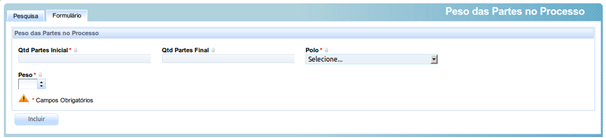
O cadastro permite que se defina que processos que têm de um número inicial a um número final de pessoas em um ou em ambos os polos recebam um peso específico. O tribunal pode, portanto, estabelecer esses pesos de modo a melhor realizar a distribuição.
Peso da prevenção
Acesso: Configuração → Distribuição → Peso da Prevenção
Usuários: Administrador

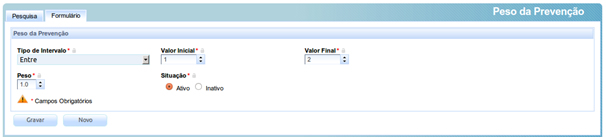
O peso da prevenção é um fato de cálculo do peso de distribuição do processo que faz com que processos preventos possam ter seu peso diminuído. Isso é um reflexo do fato de que os processos preventos, a partir de um determinado número, não representam uma verdadeira carga de trabalho, mas uma carga de trabalho menor por conta da repetição do tema. O cadastro em questão permite ao tribunal cadastrar intervalos que considere úteis para essas situações. Desse modo, um tribunal pode indicar que os primeiros 3 processos preventos devem manter íntegro seu peso originário (peso da prevenção 1.0), enquanto os processos distribuídos por prevenção a partir do 4º devem ter seu peso originário reduzido pela metade (peso da prevenção 0.5).
Documento
No submenu Documento, estão agrupadas as funcionalidades relacionadas aos documentos reaproveitáveis do sistema, com vistas a permitir criação de modelos parametrizados ou parametrizáveis. No PJe, os modelos são estruturados em três níveis hierárquicos, sendo o primeiro nível os grupos de tipos de modelos, o segundo nível os tipos de modelos e o último nível o modelo em si, conforme representado abaixo:
- Grupo de tipos de modelos de documento
- Tipos de modelos de documento
- Modelos de documento
- Tipos de modelos de documento
Grupo de tipo de modelo de documento
Acesso: Configuração → Documento → Modelo → Grupo
Usuários: Administrador
O primeiro passo para a confecção de um modelo de documento é a criação de um grupo de tipos de modelo de documento. Isso é feito em um cadastro específico.

Os grupos de tipos de modelo de documento são o grau mais elementar da hierarquia da estrutura de modelos do PJe, e são definidos pelo administrador apenas por meio da identificação, com nome único, desses modelos.
Modelo de documento
Acesso: Configuração → Documento → Modelo → Modelo
Usuários: Administrador / Diretor de Secretaria
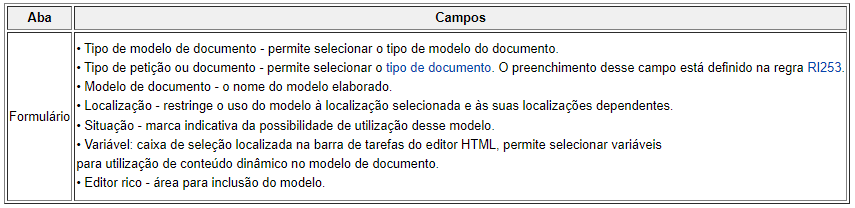
A funcionalidade de criação de modelos de documentos serve para efetivamente criar os modelos que serão oportunamente utilizados nas telas de fluxo (ou movimentação). É necessário indicar o tipo de modelo que est�á sendo elaborado e atribuir a esse modelo um nome. No corpo do modelo, podem ser utilizadas as variáveis disponibilizadas ao tipo de modelo, o que é feito em uma caixa de combinação localizada na barra de ferramentas do editor rico.
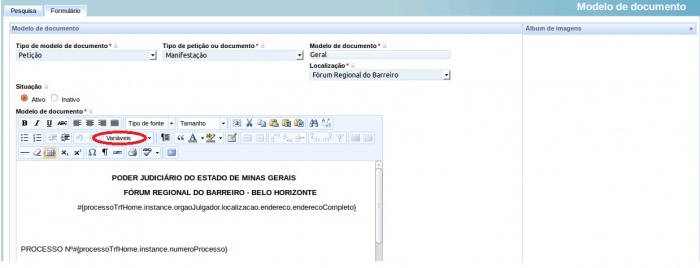
Tipo de modelo de documento
Acesso: Configuração → Documento → Modelo → Tipo
Usuários: Administrador / Diretor de Secretaria
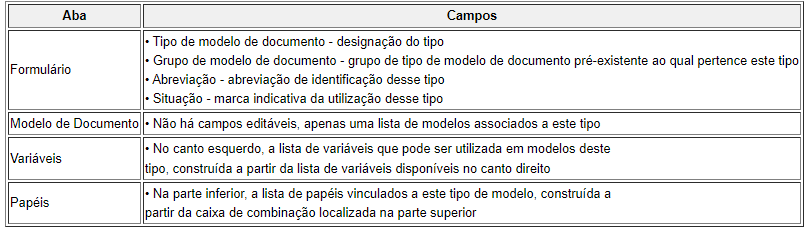
Os tipos de modelos de documentos são o segundo grau da hierarquia da estrutura de modelos do PJe, sendo neles definidas a visibilidade segundo os papéis e a disponibilidade de variáveis parametrizadas.
Após a definição do grupo é necessário cadastrar os tipos de modelos de documentos vinculados a tal grupo. Por exemplo, grupo: “Carta” > tipos: “Carta precatória”, “Carta de ordem”; isso é feito na tela de cadastro de tipos de modelos de documentos. Na aba “Modelo de documento” é possível visualizar os modelos de documento associados ao tipo, na aba “Variáveis”, seleciona-se as variáveis que poderão ser utilizadas durante a confecção dos modelos daquele tipo de modelo e, na aba “Papeis”, é possível restringir a utilização dos modelos a determinados papeis.
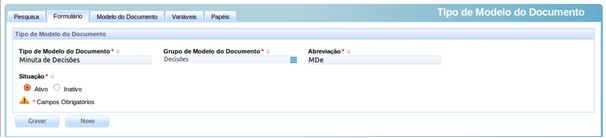
O PJe contém uma lista de variáveis extraíveis do sistema para possível inclusão em modelos pré-definidos de modo a facilitar a produção de documentos concretos quando da prática de atos processuais. Essas variáveis são definidas pelo administrador. A fim de evitar confusão pelos usuários, o tipo de modelo de documento pode restringir a disponibilidade das variáveis para quem está construindo um modelo concreto, o que é feito por meio da aba “Variáveis”. Nessa aba, o usuário deve acionar os comandos de inclusão (seta para a esquerda) ou exclusão (seta para direita) na lista de variáveis disponíveis para o modelo. Uma vez definidas essas variáveis disponíveis, o editor dos modelos apresentará uma caixa de combinação com os valores possíveis. Com essa funcionalidade, dados como data atual, lista de partes, nome do órgão julgador, entre outras, serão automaticamente preenchidas quando da utilização de um modelo.
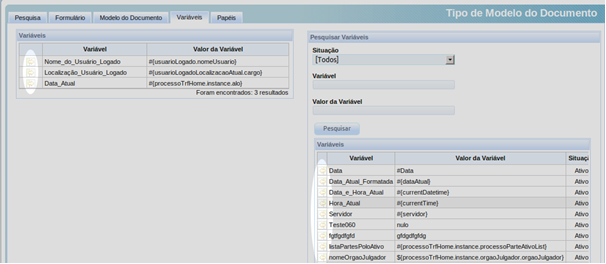
Além da vinculação de variáveis, também é possível vincular papéis a esses tipos de modelos de modo a permitir que os papéis selecionados tenham acesso aos modelos vinculados ao tipo.
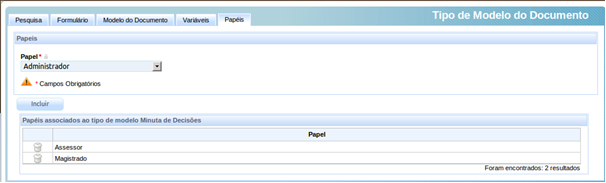
Variáveis
Acesso: Configuração → Documento → Modelo → Variável
Usuários: Administrador
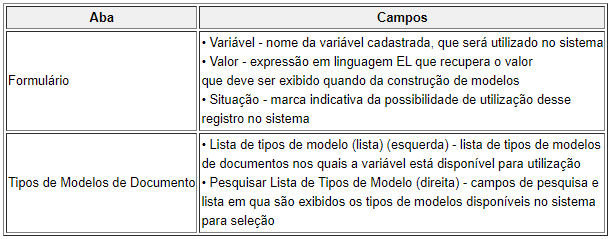
As variáveis são sequências de caracteres que, inseridas em modelos de documentos, serão substituídas no momento da criação de documentos a partir daqueles modelos pelo valor de sua expressão no momento dessa criação. Pode-se, assim, inserir o nome do órgão julgador, do número do processo, das partes, do usuário, entre outros. Isso facilita a produção dos documentos processuais.

O sistema também limita a disponibilidade dessas variáveis aos tipos de modelos, permitindo uma melhor organização dos modelos e do que está disponível para cada um. Essa organização se faz pela aba de associação da variável com os tipos de modelo de documento. A associação se faz deslocando os tipos de modelo da direita para a esquerda da tela.
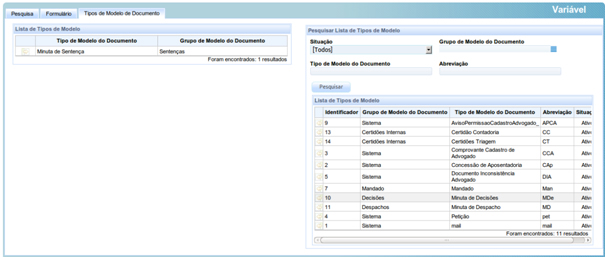
Tipo de documento
Acesso: Configuração → Documento → Tipo de documento
Usuários: Administrador
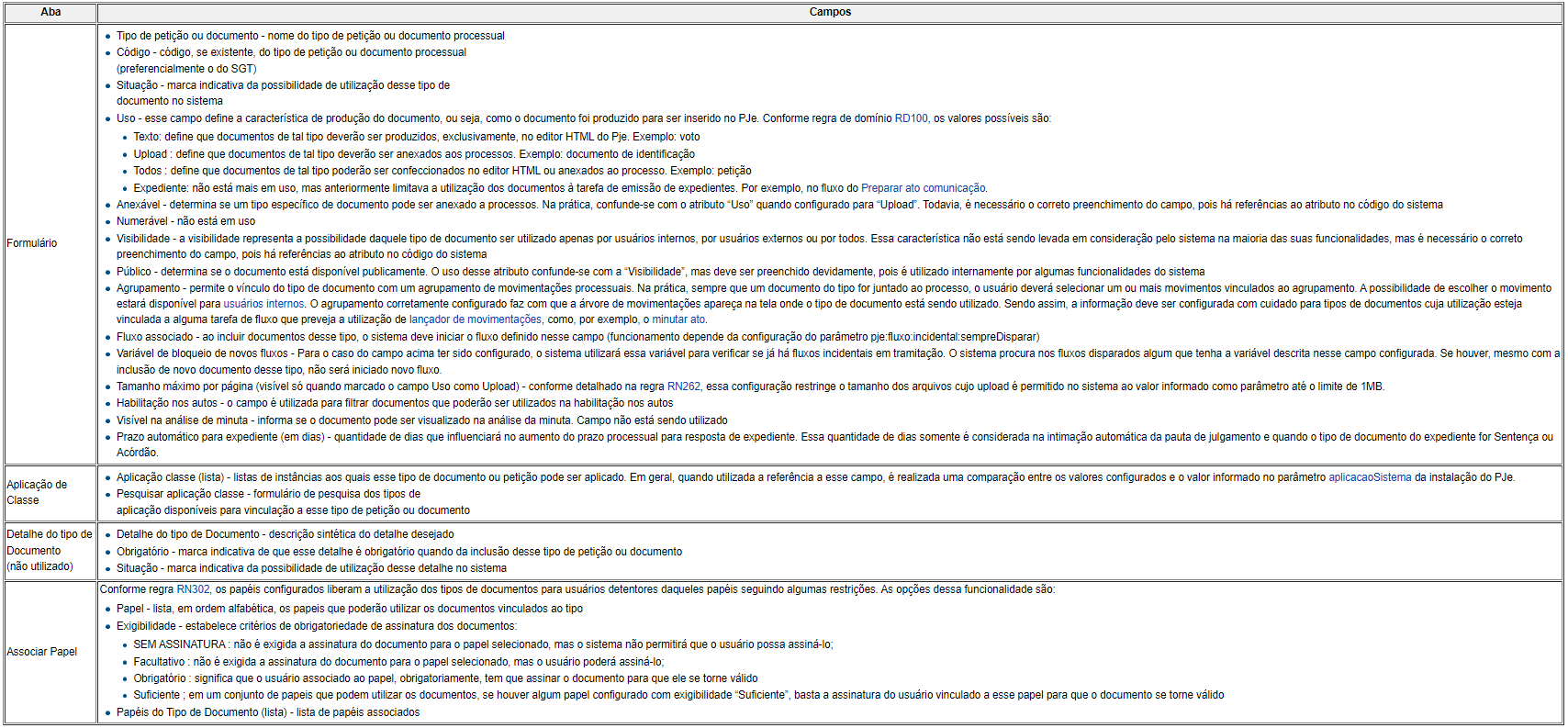
O cadastro de tipos de documentos precede o cadastro de modelos. Tal cadastro permite que sejam realizadas diversas configurações para uso dos documentos.
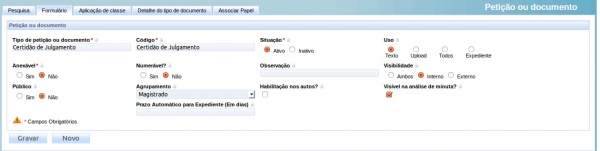
Os tipos de documento são utilizados no sistema para diferenciar os documentos existentes em processos judiciais, assim como para permitir diferenciar que tipos os atores (magistrados, advogados, servidores etc.) terão acesso ou visualização. Isso garante que, por exemplo, um advogado não possa juntar uma inicial, mas seja capaz de juntar uma contestação ou um recurso. Os tipos de documento podem ser de texto, de envio, de expediente ou uma combinação dessas características, e também permitem identificar quais podem ou não ser anexados como expedientes físicos.
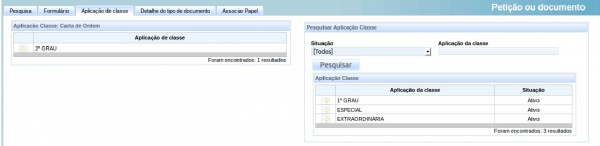
A aba “Detalhe do Tipo de Documento” não está sendo utilizada atualmente. A aba “aplicação de classe” permite indicar se um determinado tipo de documento é utilizado em uma determinada instância e a aba “associar papel” permite definir quais papéis poderão utilizar os documentos vinculados ao tipo, além de estabelecer regras de obrigatoriedade de assinatura do documento
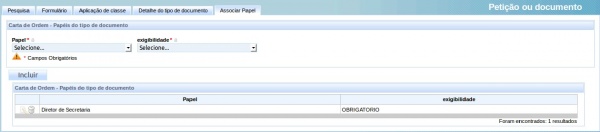
 A ausência de vinculação de papéis aos tipos de documentos impedirá que esses tipos fiquem disponíveis nas telas em que há edição de textos.
A ausência de vinculação de papéis aos tipos de documentos impedirá que esses tipos fiquem disponíveis nas telas em que há edição de textos.
Jurisdição
Acesso: Configuração → Jurisdição
Usuários: Administrador
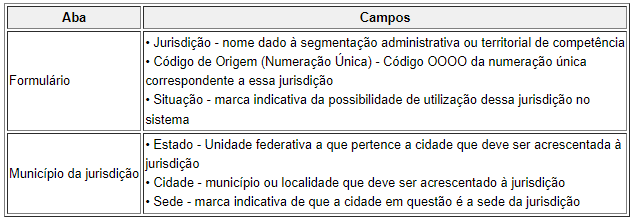

O cadastro de jurisdição permite a definição da dimensão territorial da competência por meio da indicação dos municípios que a compõem. Não obstante essa interligação direta com o aspecto geográfico, nada obsta que sejam criadas “jurisdições” com a mesma abrangência territorial como forma de segmentar uma comarca ou área que tem divisões lógicas ou administrativas de competência, tal como acontece com foros distritais e medidas semelhantes.
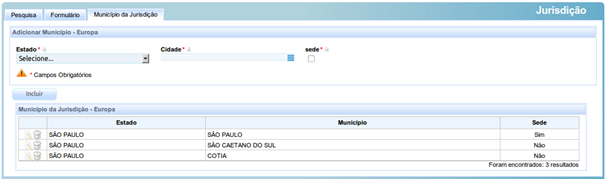
 A ausência de definição de ao menos um município sede impedirá o funcionamento adequado do sistema.
A ausência de definição de ao menos um município sede impedirá o funcionamento adequado do sistema.
 Os eventos de calendário que podem ter impacto sobre a contagem de prazos somente serão considerados para um determinado órgão se eles abrangerem o município sede de sua jurisdição.
Os eventos de calendário que podem ter impacto sobre a contagem de prazos somente serão considerados para um determinado órgão se eles abrangerem o município sede de sua jurisdição.
Órgão julgador singular
Acesso: Configuração → Órgão julgador
Usuários: Administrador / Diretor de secretaria
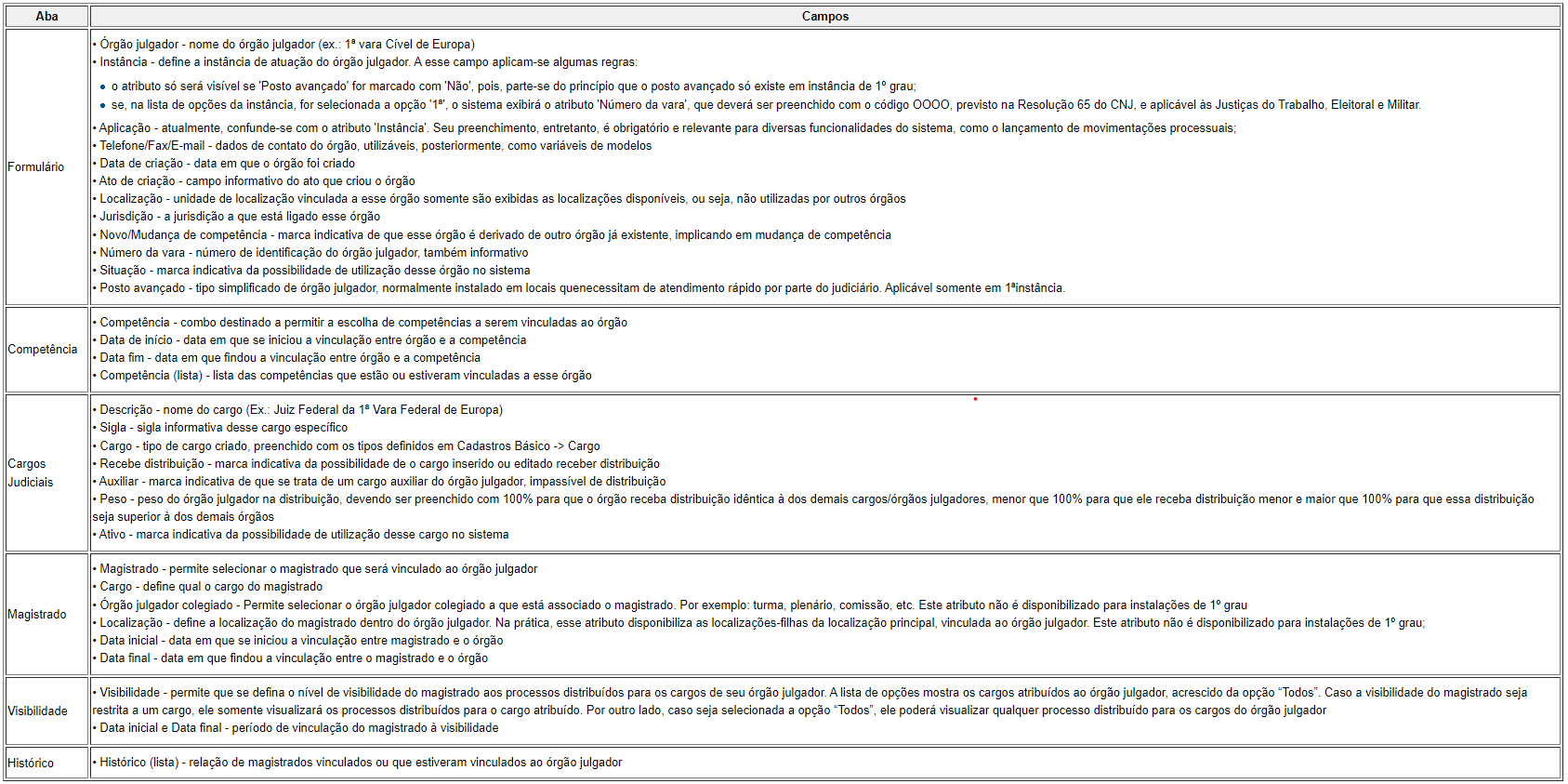
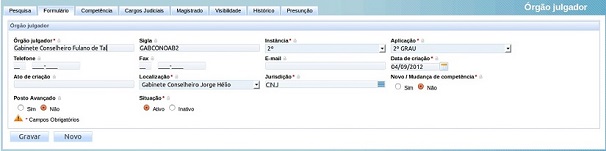
O cadastro de órgão julgador é o local em que são definidas as unidades jurisdicionais (varas). O nome do órgão julgador deve ser aquele por que a vara é designada no Tribunal. Os dados de aplicação, localização e jurisdição são os mais importantes do cadastro, já que é a partir deles que o sistema se torna capaz de permitir e limitar a visualização de processos judiciais.
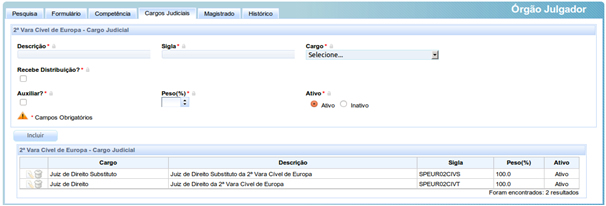
 A definição de pelo menos um cargo judicial apto a receber distribuição é essencial para que o órgão seja capaz de receber processos por distribuição.
A definição de pelo menos um cargo judicial apto a receber distribuição é essencial para que o órgão seja capaz de receber processos por distribuição.
Na aba de cargos judiciais, devem ser criados os cargos efetivamente existentes. Aqui, é importante relembrar que o PJe não faz uma vinculação entre os processos e os magistrados. O que é feito é uma vinculação em camadas: do processo ao cargo, do cargo ao órgão julgador e ao magistrado. Assim, a substituição do magistrado não tem efeito sobre a tramitação do processo. Também é no cargo que se insere as informações relativas à aptidão de distribuição e ao próprio peso da distribuição, ou seja, qual o percentual da média de processos distribuídos que esse cargo receberá por sorteio.
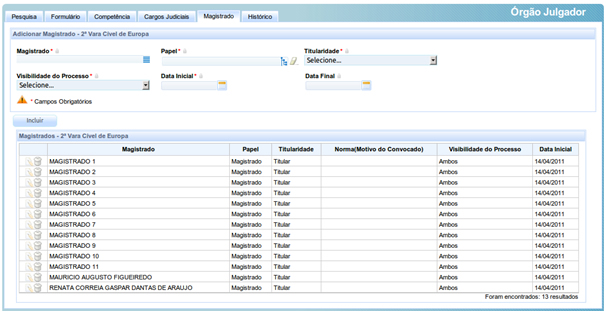
Precisamente em razão dessa vinculação por camadas há a aba de magistrados, local em que os magistrados cadastrados no sistema podem ser vinculados a um determinado órgão julgador. Essa vinculação pode ser temporária ou sem limite de tempo e, na versão 1.0, está ligada ao conceito de “titularidade”. Nas versões futuras, essa vinculação será diretamente com o cargo judicial. A aba “Processos” contém o protótipo de uma funcionalidade futura, relativa à atribuição de processos específicos do órgão julgador a magistrados que estejam na posição de auxiliares. Desse modo, regimes de mutirão serão viabilizados sem a necessidade de alteração substancial do sistema. Finalmente, o cadastro tem a aba histórico, que assegura a visão do registro de vinculações e desvinculações de magistrados ao órgão julgador.
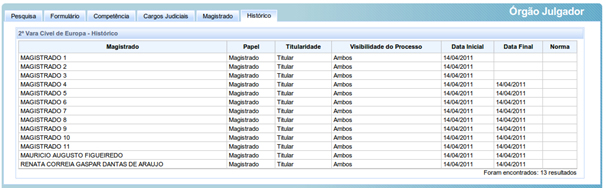
Órgão julgador colegiado
Acesso: Configuração → Órgão julgador colegiado
Usuários: Administrador / Diretor de secretaria
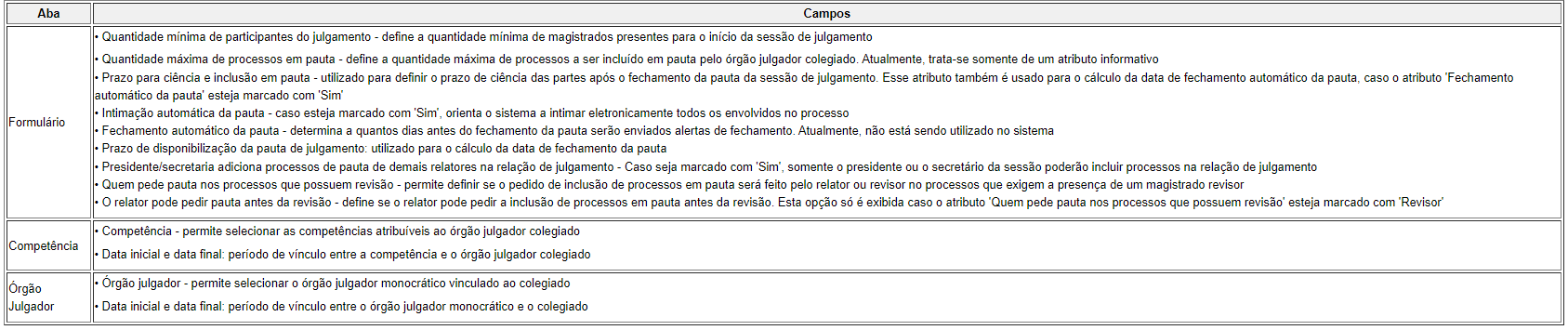
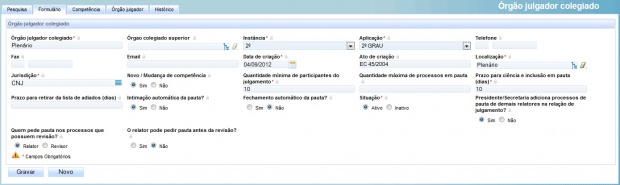
Escritório de Advocacia
Acesso: Configuração → Órgão de representação → Escritório de Advocacia
Usuários: Administrador/Advogado
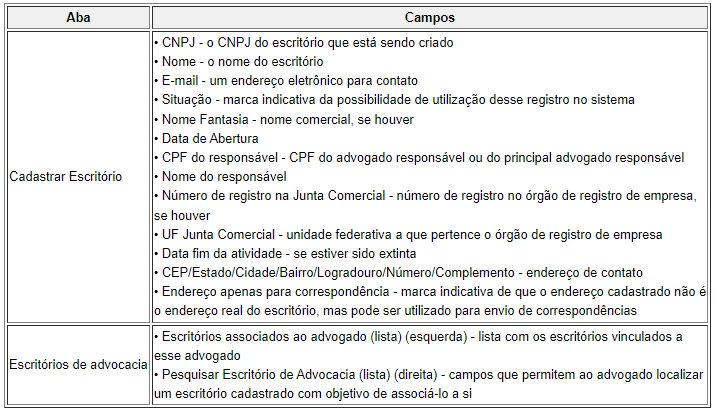
O acesso à aba escritório é feito selecionando o advogado, no caso do administrador, ou diretamente à aba, quando se tratar de usuário advogado.
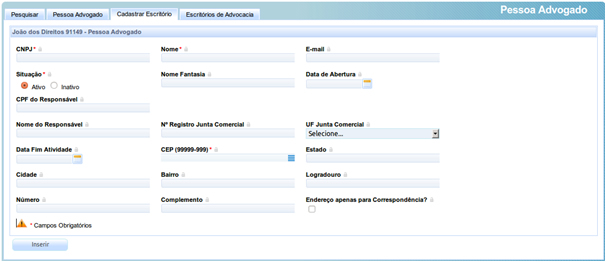
A funcionalidade pertinente ao escritório de advocacia é um meio que permite aos advogados concentrarem suas intimações ou ações a um escritório, e não apenas a um determinado ou a alguns determinados advogados. Embora ainda não se trate de funcionalidade plenamente adotada por óbices legais, terá por objetivo permitir uma gestão mais profissionalizada dos escritórios de advocacia um pouco maiores, mas que não tenham, ainda, sistemas próprios que possam se comunicar com o PJe via protocolo de interoperabilidade.
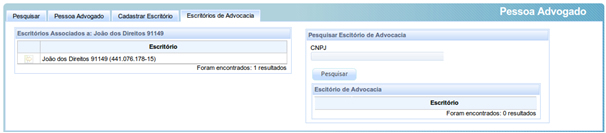
Procuradoria
Acesso: Configuração → Órgão de representação → Procuradoria
Usuários: Administrador / Diretor de Secretaria / Procurador-Chefe

O cadastro de procuradorias, defensorias e órgãos do Ministério Público é feito por meio deste cadastro. Orientações a respeito desse cadastro podem ser encontradas no roteiro de configuração de procuradorias.
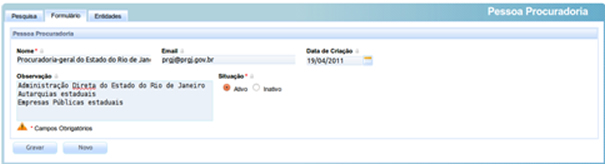
A parte mais importante do cadastro é a vinculação entre a procuradoria e os órgãos ou pessoas que ela representa. Esse vínculo é o que permite ao sistema exibir para os procuradores os atos de comunicação (expedientes) pendentes de leitura ou manifestação.
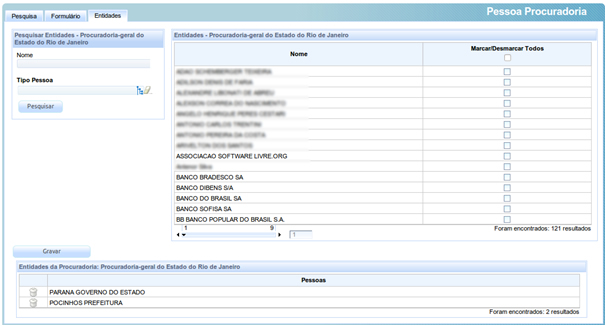
Defensoria
Acesso: Configuração → Órgão de representação → Defensoria
Usuários: Administrador / Diretor de Secretaria / Defensor-Chefe
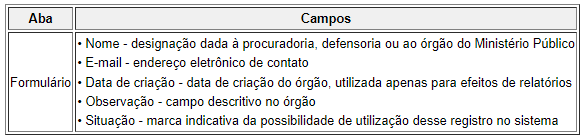
O cadastro de defensorias é feito por meio deste cadastro. Orientações a respeito desse cadastro podem ser encontradas no roteiro de configuração de procuradorias.
Pessoa
O cadastro de pessoa é um dos mais extensos submenus do sistema PJe. Nele estão localizadas quase todas as definições para os usuários do sistema, assim como suas características principais.
Advogado
O cadastro de advogados é, na realidade, um menu de opções relacionadas com os advogados. No PJe, há duas vias ordinárias de cadastramento de advogados. A primeira é o próprio advogado acessar a página de cadastramento, preencher seus dados e concluir o cadastro assinando digitalmente suas informações. A segunda é no cadastramento de processos judiciais, ao se incluir um advogado como representante de uma parte. Na primeira situação, estando o cadastro do advogado hígido se comparado aos dados colhidos do Conselho Federal da Ordem dos Advogados do Brasil (via serviço Web), o advogado pode passar a atuar de plano. No segundo caso, é necessária uma confirmação e complementação do cadastro por servidores, o que se faz no menu Configuração → Pessoa → Advogado → Confirmar Cadastro.
Atuação do Advogado
Acesso: Configuração → Pessoa → Advogado → Atuação do advogado
Usuários: Administrador
Esse cadastro, ainda não utilizado no sistema, é destinado a permitir que, no futuro, possamos identificar aqueles advogados que se dispõem a atuar de forma diversa da regular, representando pessoas como advogados dativos ou voluntários.

Confirmar cadastro
Acesso: Configuração → Pessoa → Advogado → Confirmar cadastro
Usuários: Administrador
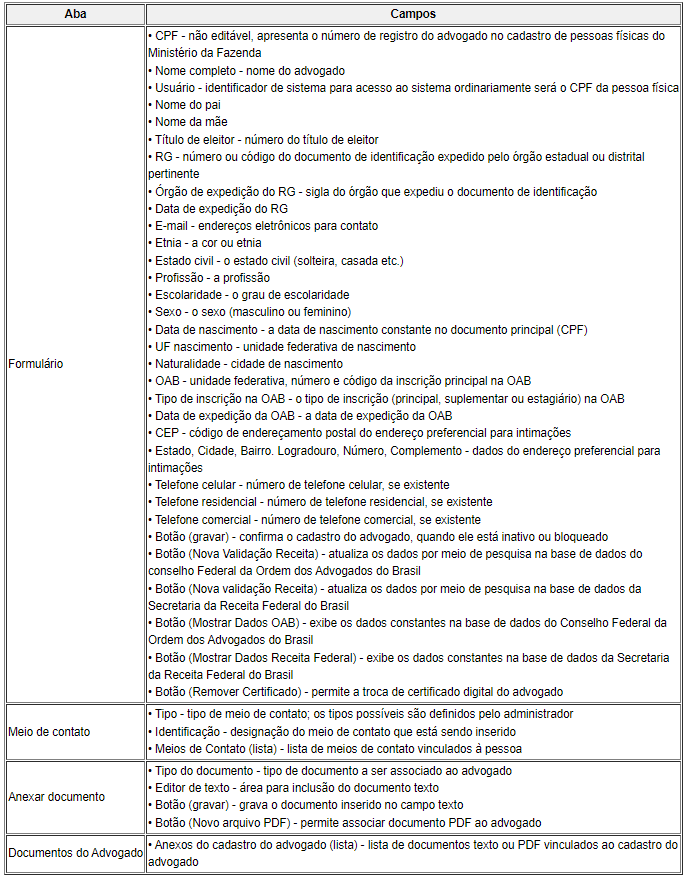
A função dessa página é permitir a edição dos dados pessoais dos advogados, assim como a atualização desses dados, seja diretamente, seja buscando informações da Receita Federal ou na Ordem dos Advogados do Brasil. A validação do advogado é feita por meio do botão (Gravar), que estará disponível somente quando se tratar de advogado inativo.
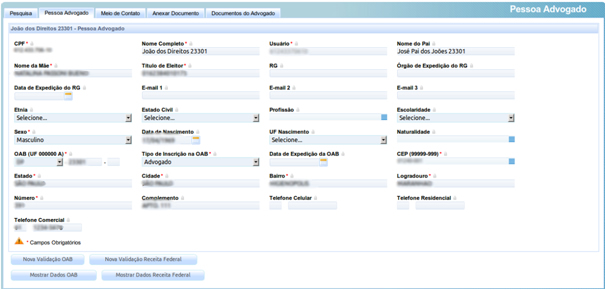
As abas anexar documento e documentos do advogado se prestam a permitir que os usuários incluam documentos vinculados a esse cadastro, tais como termos de compromisso, comprovantes de inscrição válida, entre outros, necessários, por exemplo, quando a consulta ao CF-OAB indica situação de irregularidade comprovadamente superada.
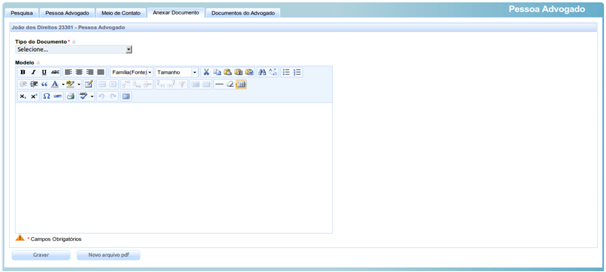
Os documentos podem ser tanto documentos produzidos dentro do sistema quanto documentos digitalizados. A relação deles será exibida na última aba.

Autoridade
Acesso: Configuração → Pessoa → Autoridade
Usuários: Administrador

O cadastro de autoridades se destina a permitir a propositura de ações constitucionais de habeas corpus, habeas data e mandado de segurança, sem prejuízo da vinculação de pessoas que exercem a autoridade indicada.
Conciliador
Acesso: Configuração → Pessoa → Conciliador
Usuários: Administrador / Diretor de secretaria
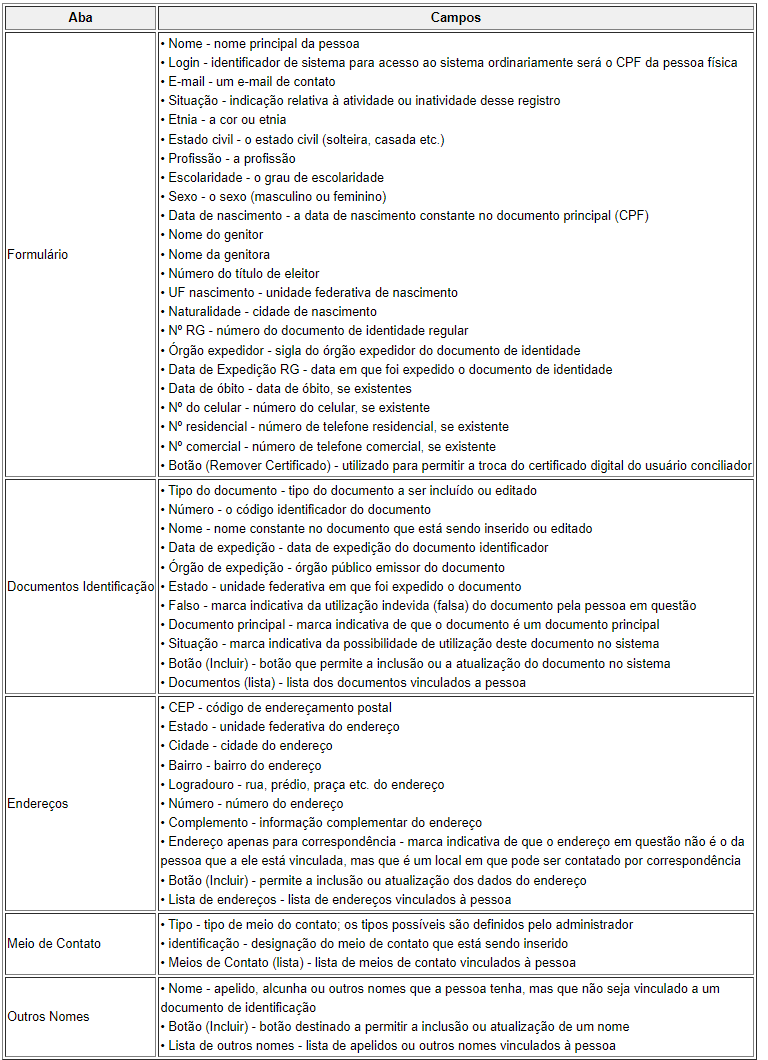
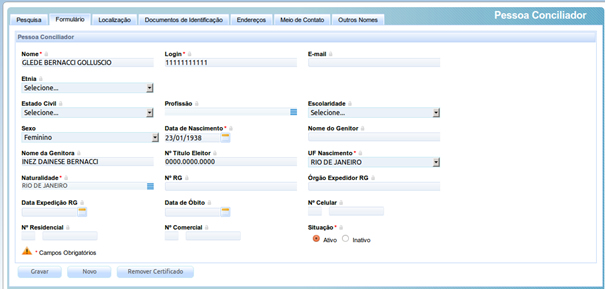
Os conciliadores formam um grupo de pessoas que podem ser utilizadas no cadastro de audiências para identificar quem foi o responsável por conduzir uma audiência de conciliação. O cadastro de conciliador é em tudo semelhante ao cadastro de pessoa física. A grande diferença é a presença – percebida em praticamente todos os usuários regulares do sistema – do botão Remover Certificado. Trata-se de uma restrição do sistema: uma pessoa somente pode ter, por enquanto, apenas um certificado digital associado a ela. Em razão disso, havendo necessidade de troca, um usuário interno tem que remover o certificado vinculado para que se possa fazer uma nova vinculação.
Física
Acesso: Configuração → Pessoa → Física
Usuários: Administrador / Diretor de secretaria / Oficial de justiça
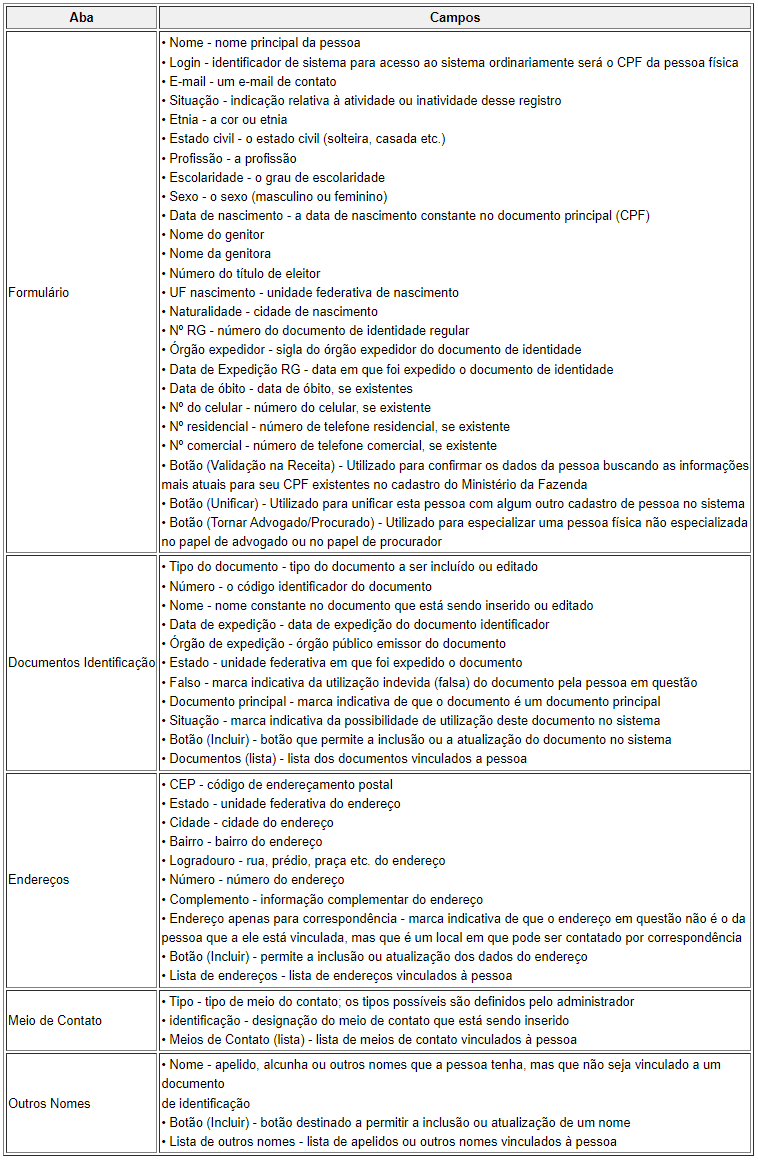
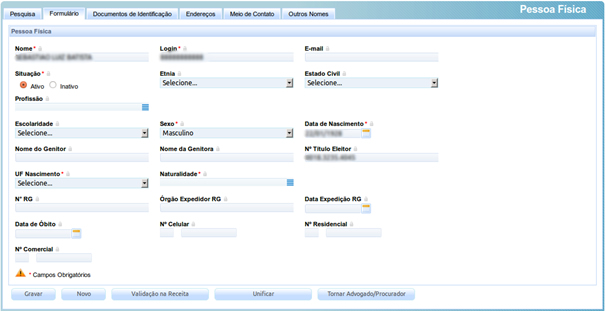
O cadastro de pessoa física é um dos cadastros mais amplos do PJe. Ele é utilizado no cadastro das pessoas especializadas. Os dados são utilizados para os mais variados objetivos, mas o objetivo principal é permitir identificar as partes e viabilizar suas intimações. Um dos mais significativos objetivos do PJe, no que concerne a pessoas, é buscar a unicidade – ou seja, que uma pessoa na vida real corresponde a apenas uma pessoa no sistema. É efeito comum nos sistemas a existência de diversos cadastros para a mesma pessoa e isso dificulta intensamente o trabalho do Judiciário tanto na emissão de certidões quanto na busca de endereços de intimações. Desse modo, o PJe usa um modelo diferente para a identificação: quase todos os dados unívocos de uma pessoa são concentrados nos documentos e, para ser considerada uma pessoa unívoca, ela tem que ter ao menos um documento principal. Atualmente, são documentos principais o CPF e o CNPJ. Esse cuidado será perceptível ao iniciar o cadastro de uma pessoa física. Isso porque, ao invés de apresentar diretamente o formulário, o sistema solicita que se informe o número do CPF da pessoa a ser cadastrada:

Havendo o CPF, o usuário deverá informar, provocando uma pesquisa sistêmica por esse CPF, inclusive na Receita Federal, sendo preenchidos todos os dados disponíveis. Caberá ao usuário unicamente complementar esse cadastro. Não estando disponível o CPF, o servidor interno poderá cadastrar a pessoa sem o CPF, informando outro documento (carteira de identidade, por exemplo), ou mesmo não informando documentos. Os documentos podem ser inseridos a partir dos tipos de documentos já cadastrados pelo administrador do sistema.
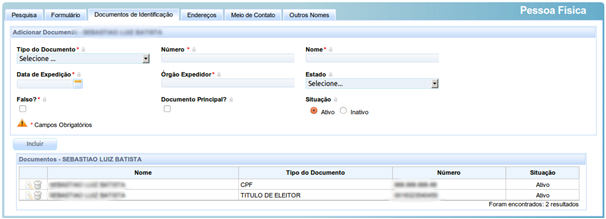
Todos os nomes da pessoa são considerados para a pesquisa de prevenção, e todos os endereços são acessíveis para melhor eficiência quando da emissão de mandados. Os endereços, além de inseridos para a pessoa de forma genérica, são marcados pelos advogados, quando do ajuizamento, como associados a um processo judicial.
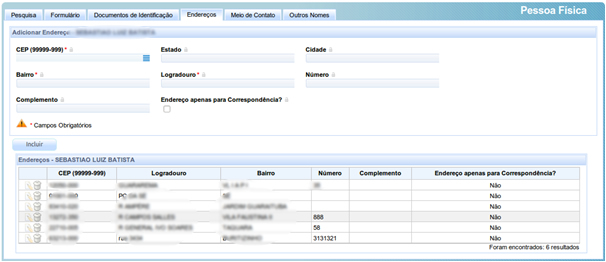
Os meios de contato são uma via de identificação de caminhos possíveis para as intimações. A ideia é melhorar suas funcionalidades no futuro, permitindo que eles sejam uma ferramenta mais genérica para o contato com a pessoa, concentrando informações como telefones, endereços eletrônicos, páginas de internet etc.
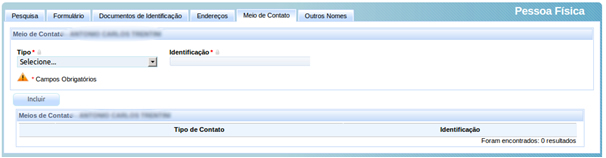
Finalmente, a tela de outros nomes permite a inclusão de designações da pessoa que não são refletidos em documentos atuais, como alcunhas ou apelidos, nomes artísticos, nomes antigos etc.
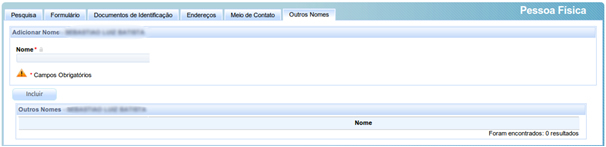
A unificação é atividade especial que tem por efeito direto vincular todos os processos de uma pessoa unificada na pessoa unificadora. Uma vez realizada uma unificação, somente uma operação de desunificação pode levar à retificação dos dados de volta à situação originária. Finalmente, o botão de transformação em advogado ou procurador – disponível apenas para pessoas não especializadas – permite que o usuário transforme alguém originalmente cadastrado como pessoa física em advogado para atuação no sistema.
Jurídica
Acesso: Configuração → Pessoa → Jurídica
Usuários: Administrador / Diretor de secretaria
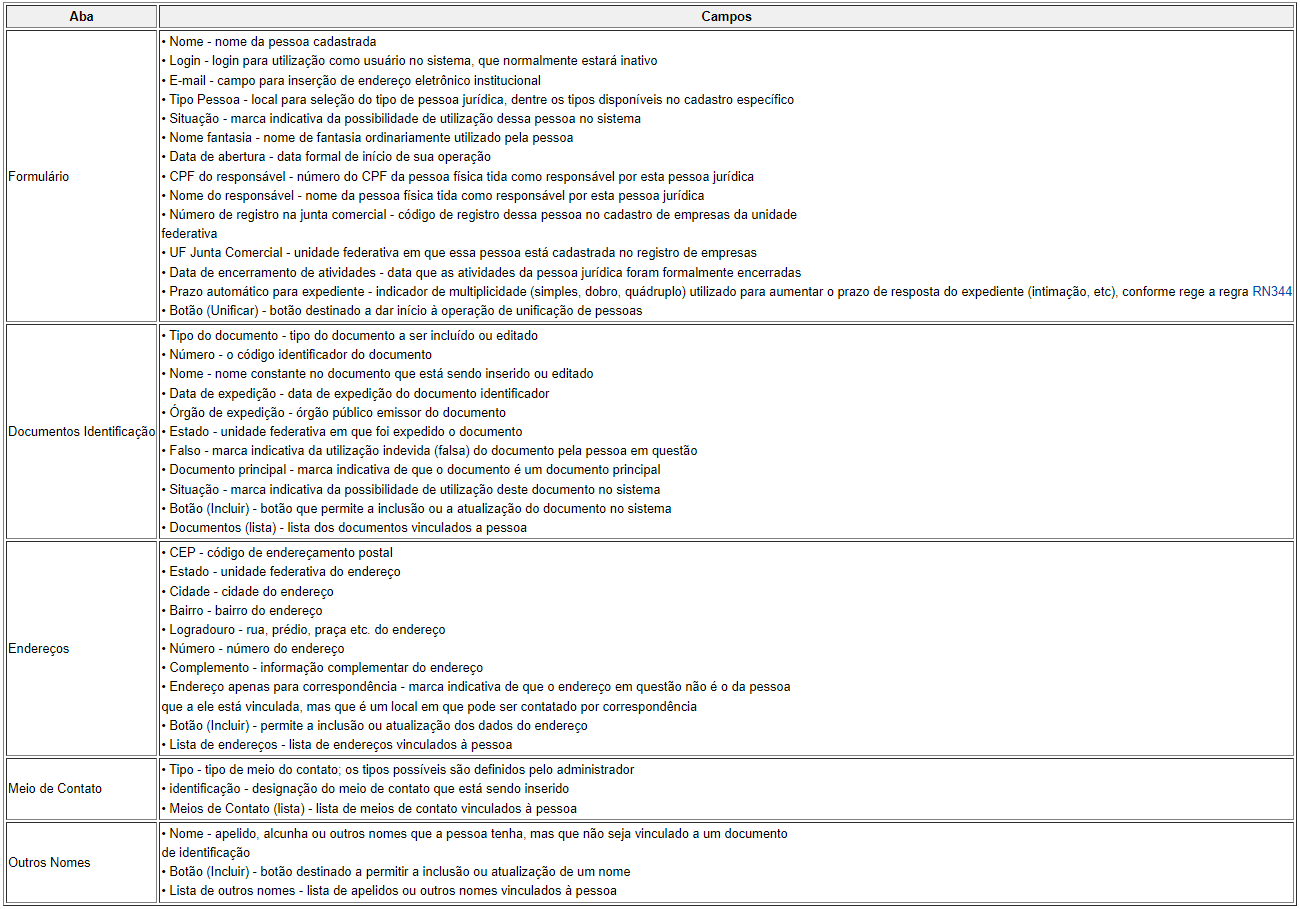
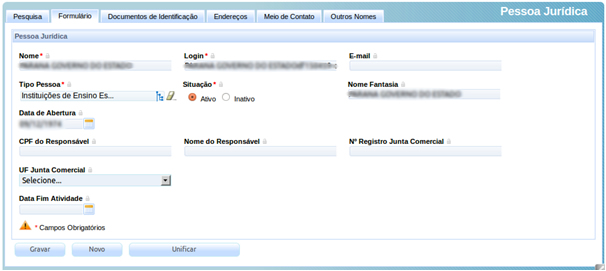
O cadastro de pessoa jurídica é muito semelhante ao cadastro de pessoas físicas, mudando-se, essencialmente, os dados identificadores próprios de pessoas físicas – filiação e data de nascimento, por exemplo – pelos de pessoas jurídicas – responsável e data de início de operação. Há ainda um outro parâmetro de grande interesse: o tipo de pessoa jurídica, que permite classificar as pessoas em, por exemplo, autarquias estaduais ou federais, empresas públicas, empresas privadas etc. Tal como acontece com pessoas físicas, as pessoas jurídicas podem ser unificadas e desunificadas. O cadastro de filiais de pessoas jurídicas segue a seguinte regra: RN524.
 A correta classificação das pessoas jurídicas quanto a seus tipos é imprescindível para uma correta operação dos algoritmos de verificação da competência. Isso porque a dimensão pessoal de competência utiliza, entre outros parâmetros, essa classificação para identificar os juízos potencialmente competentes.
A correta classificação das pessoas jurídicas quanto a seus tipos é imprescindível para uma correta operação dos algoritmos de verificação da competência. Isso porque a dimensão pessoal de competência utiliza, entre outros parâmetros, essa classificação para identificar os juízos potencialmente competentes.
Magistrado
Acesso: Configuração → Pessoa → Magistrado
Usuários: Administrador / Diretor de secretaria
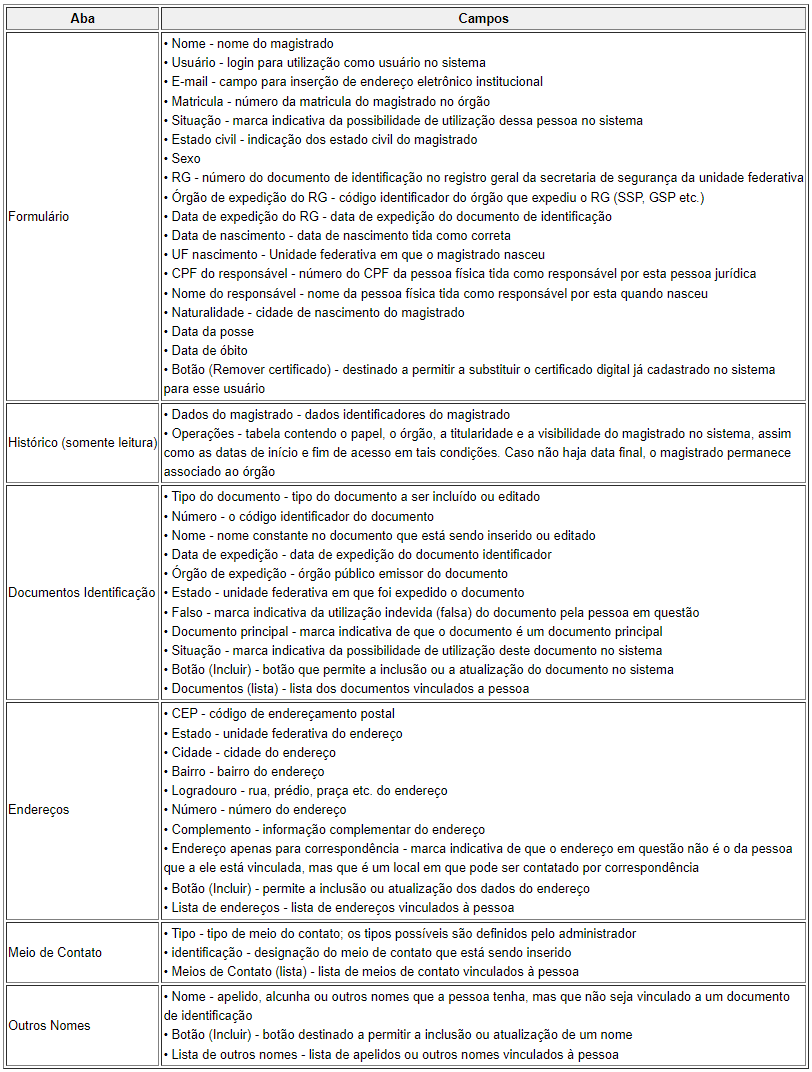
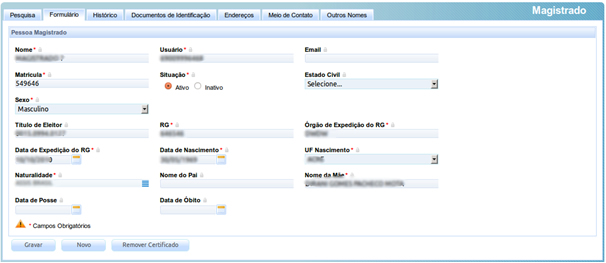
O cadastro de magistrado é praticamente idêntico ao cadastro de conciliadores. O grande diferencial é a existência de uma aba, “Histórico”, na qual é possível visualizar os períodos de atividades do magistrado e em que órgãos ele atuou.
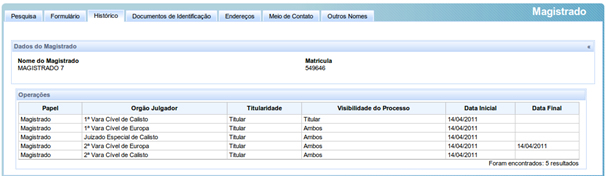
 A vinculação de um magistrado a um órgão deve ser feita editando o próprio órgão julgador.
A vinculação de um magistrado a um órgão deve ser feita editando o próprio órgão julgador.
Oficial de justiça
Acesso: Configuração → Pessoa → Oficial de justiça
Usuários: Administrador / Diretor de secretaria
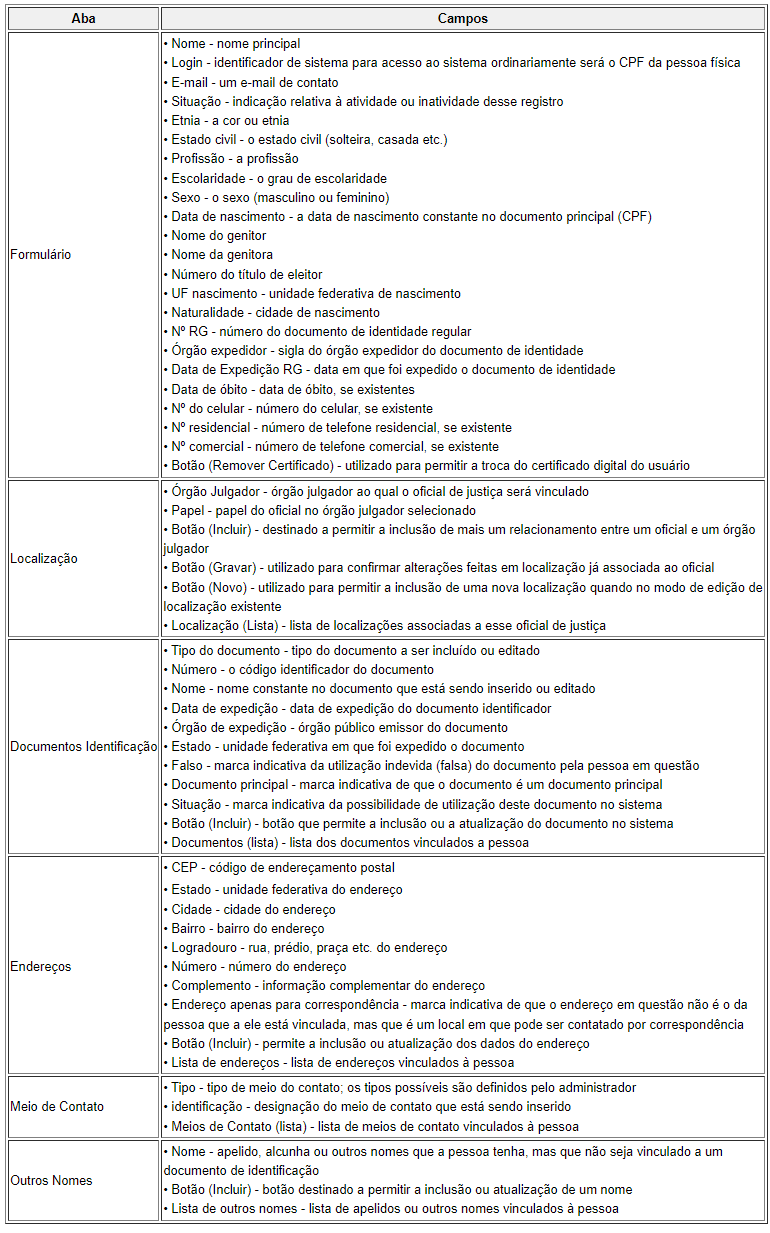
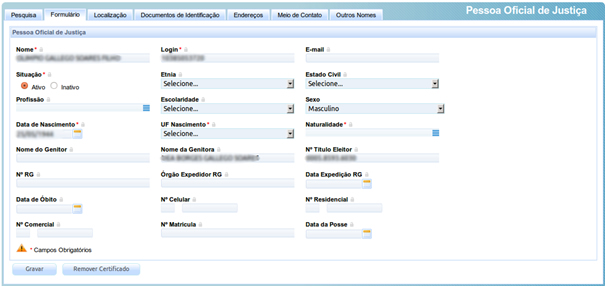
Tal como os demais cadastros de pessoa servidor, esse cadastro difere dos cadastros de pessoas físicas por ter uma aba a mais, a de localização. Nela, o usuário deve indicar a que localização o usuário está vinculado e que papel desempenhará nessa localização. A falha na definição dessa localização tem como efeito não permitir que o usuário visualize adequadamente os processos judiciais em que tem atuação.
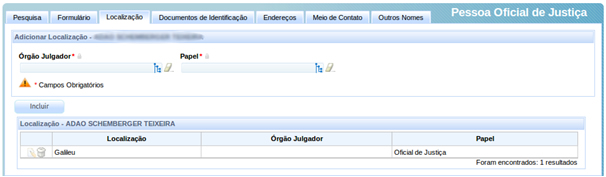
 Ao definir as localizações de servidores e oficiais de justiça, é importante que o administrador garanta que os servidores estão vinculados ao órgão julgador pertinente ou ao nível de localização adequado. A falha em tal atividade pode restringir a visualização do usuário a níveis inferiores ou permitir a vinculação a processos aos quais ele não deveria ter acesso.
Ao definir as localizações de servidores e oficiais de justiça, é importante que o administrador garanta que os servidores estão vinculados ao órgão julgador pertinente ou ao nível de localização adequado. A falha em tal atividade pode restringir a visualização do usuário a níveis inferiores ou permitir a vinculação a processos aos quais ele não deveria ter acesso.
Perito
Acesso: Configuração → Pessoa → Perito → Perito
Usuários: Administrador / Diretor de secretaria
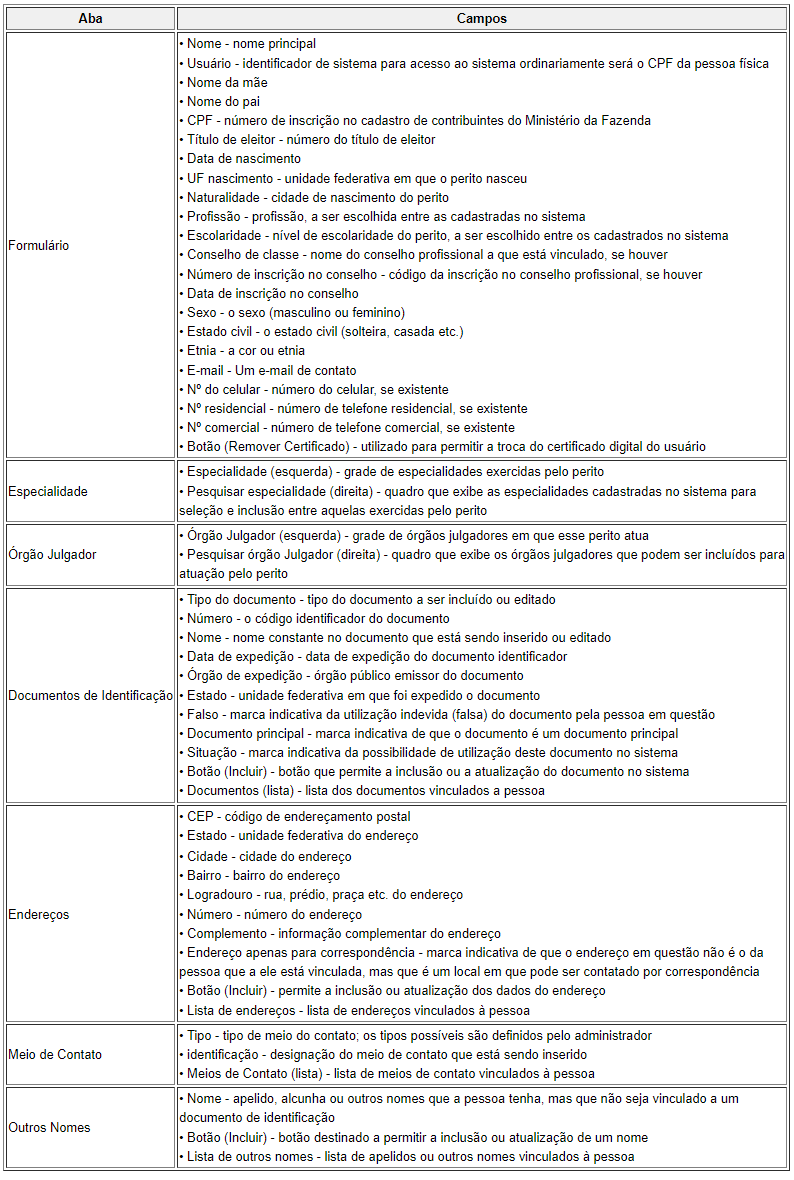
Os peritos são usuários diferenciados do sistema. Não fazendo parte da estrutura administrativa do Judiciário, sua atuação se dá em razão de nomeação pelo magistrado e, ordinariamente, fora do fluxo processual. A legislação não obriga que o perito seja profissional da área de conhecimento que será objeto da perícia. Em verdade, sequer há obrigação de o perito ter escolaridade de nível superior. Por tais circunstâncias, o cadastro de peritos é muito semelhante aos demais cadastros de pessoas e servidores.
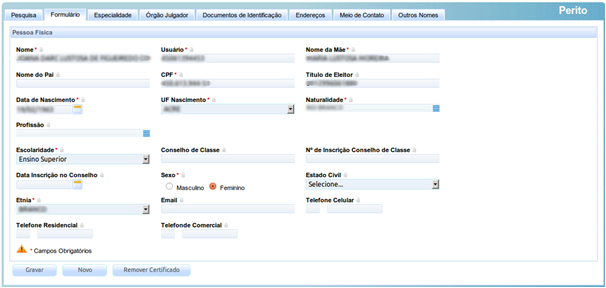
Embora semelhante, o cadastro de perito apresenta duas novas abas. A primeira delas é a de especialidades, na qual o administrador pode indicar quais as áreas de conhecimento em que ele se especializou. A indicação é feita acionando o botão de envio à esquerda ao lado da especialidade ainda não selecionada. A lista de especialidades possíveis é criada pelo administrador no menu Perícia → Especialidade.
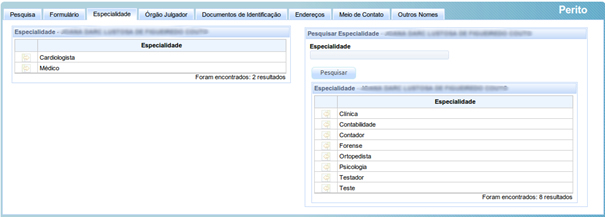
A segunda aba disponível é a de órgãos julgadores, na qual se aponta em quais órgãos o perito estará disponível para atuação. A seleção dos órgãos é feita de idêntica maneira.
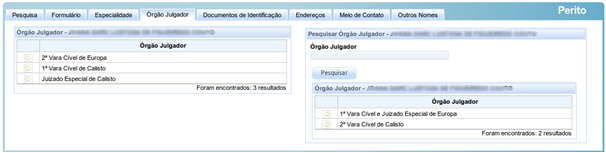
Especialidade de perito
Acesso: Configuração → Pessoa → Perito → Especialidade
Usuários: Administrador

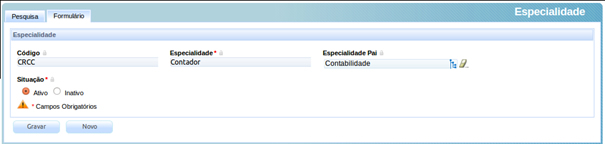
O cadastro de especialidade de peritos permite que se possa classificar os peritos segundo suas atuações.
Procurador
Acesso: Configuração → Pessoa → Procurador
Usuários: Administrador / Diretor de secretaria / Procurador-chefe
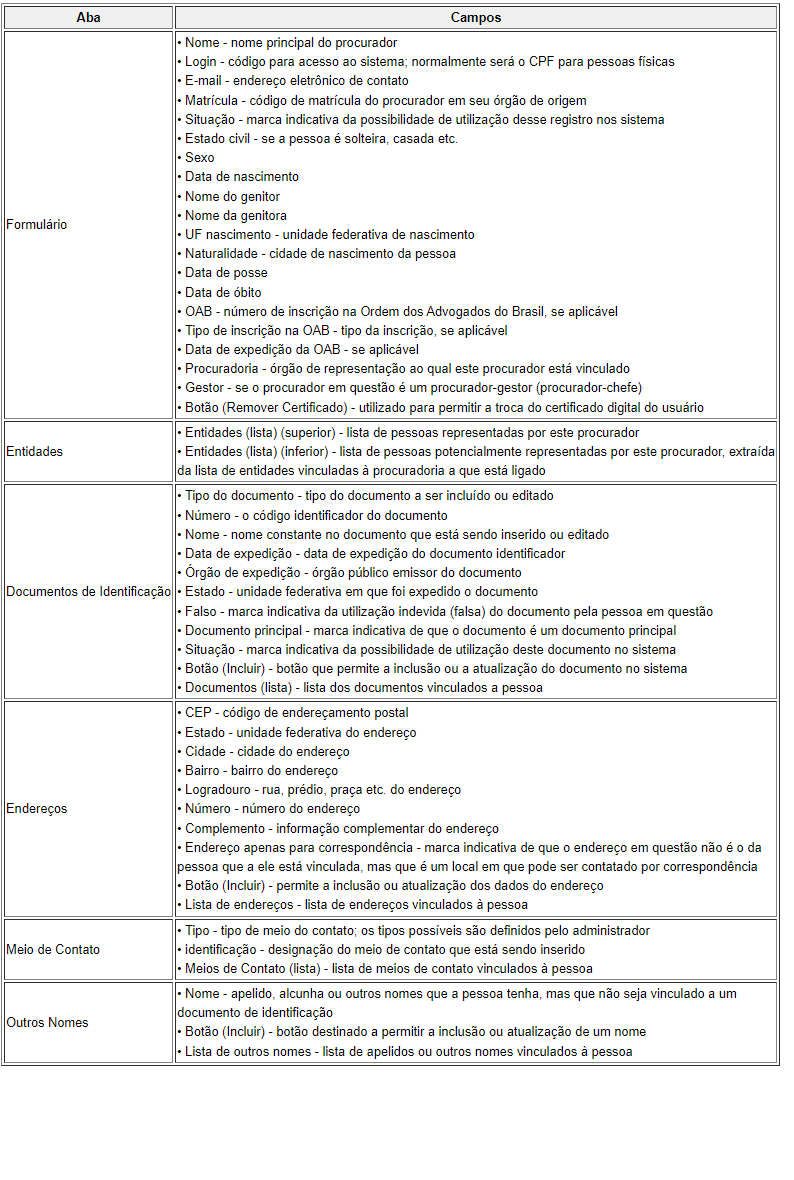
O cadastro de procuradores do PJe se presta a permitir o cadastro de membros da Advocacia Pública (advogados da União, procuradores federais, procuradores da Fazenda Pública Federal, procuradores dos estados e dos municípios), de membros da defensoria pública e de membros do Ministério Público. O traço distintivo de tais situações são o ente procuradoria a que estarão ligados.
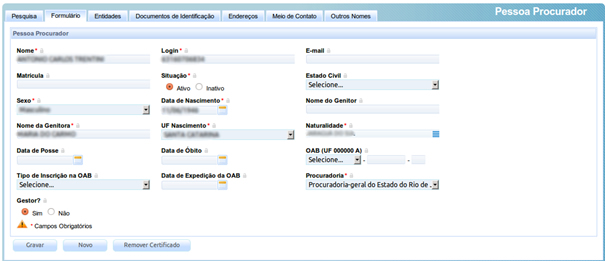
É de se reconhecer que a designação não é a mais adequada, mas é a que mais amplamente atinge os destinatários da funcionalidade. No nível de procurador, permite-se a seleção dos órgãos que serão representados pelo procurador, escolhidos entre aqueles vinculados à respectiva procuradoria.
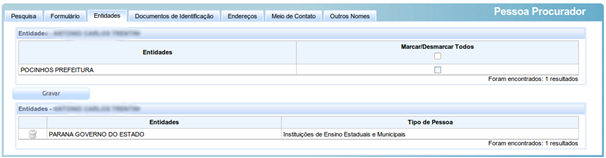
Nos demais aspectos, o cadastro é semelhante ao de pessoa física.
Servidor
Acesso: Configuração → Pessoa → Servidor
Usuários: Administrador / Diretor de secretaria
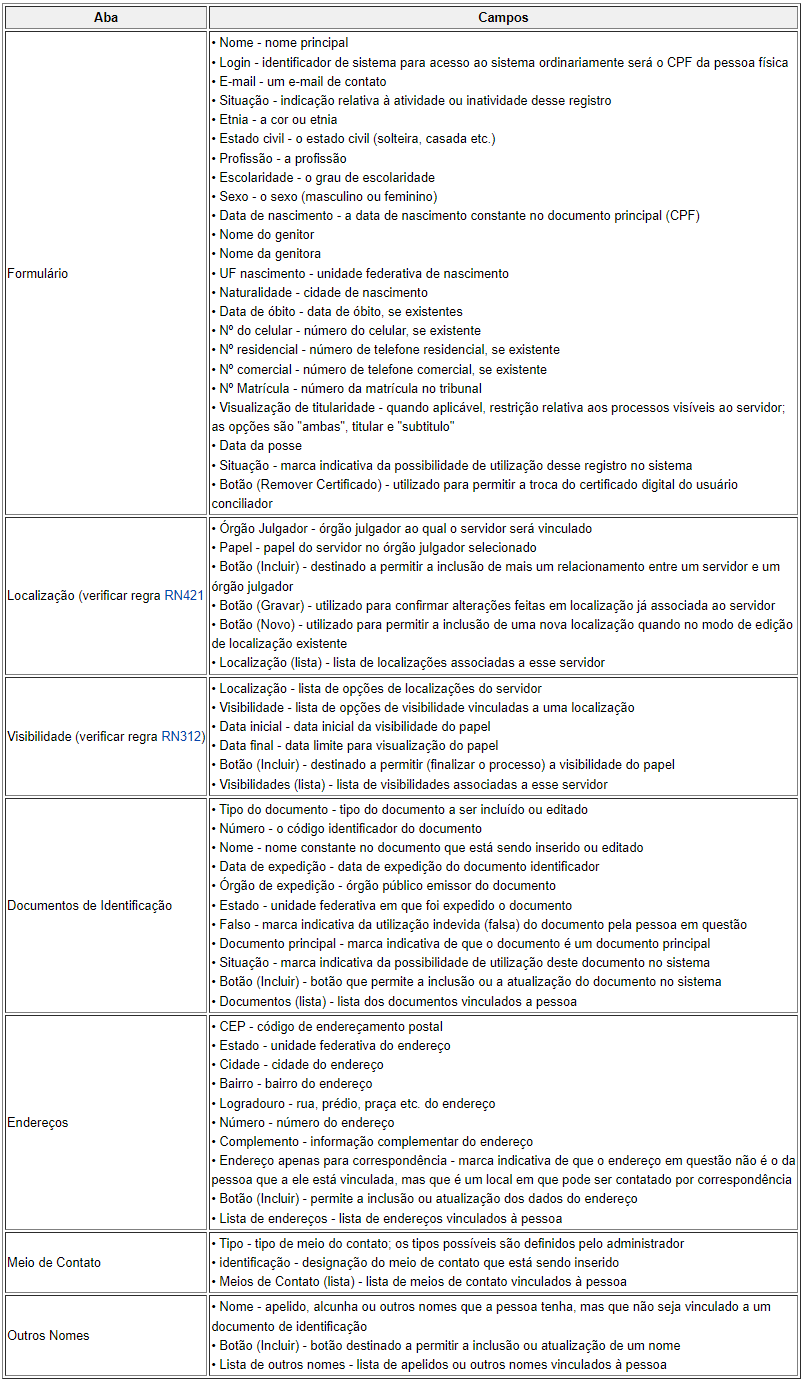
O cadastro do servidor é idêntico ao cadastro de oficial de justiça, aplicando-se as mesmas observações.
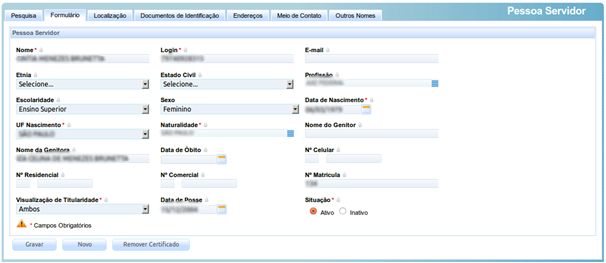
Em relação ao cadastro de pessoa física, a diferença é a inclusão da aba de localização, na qual o servidor pode ser vinculado a um órgão julgador com o papel desejado.
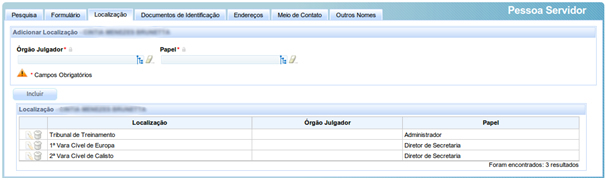
 Ao definir as localizações de servidores e oficiais de justiça, é importante que o administrador garanta que os servidores estão vinculados ao órgão julgador pertinente ou ao nível de localização adequado. A falha em tal atividade pode restringir a visualização do usuário a níveis inferiores ou permitir a vinculação a processos aos quais ele não deveria ter acesso.
Ao definir as localizações de servidores e oficiais de justiça, é importante que o administrador garanta que os servidores estão vinculados ao órgão julgador pertinente ou ao nível de localização adequado. A falha em tal atividade pode restringir a visualização do usuário a níveis inferiores ou permitir a vinculação a processos aos quais ele não deveria ter acesso.
Tipo de pessoa
Acesso: Configuração → Pessoa → Tipo de pessoa
Usuários: Administrador
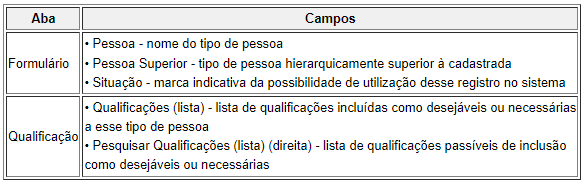
O tipo de pessoa é uma funcionalidade que permite ao administrador classificar as pessoas jurídicas segundo características principais próprias que podem ter algum impacto na definição da competência. Por meio desse cadastro é possível segmentar as pessoas jurídicas, por exemplo, em pessoas jurídicas de direito público interno e externo, pessoas jurídicas de direito privado, órgãos ou entes federais, estaduais e municipais e as subdivisões desses grupos.
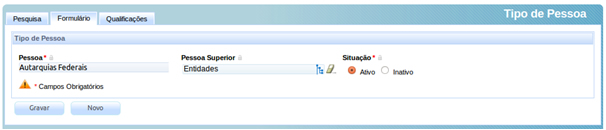
Uma vez feita a distinção, torna-se possível indicar que alguns tipos de pessoas justificam uma determinada competência, como em varas de Fazenda Pública. Uma vez que se defina o tipo de pessoa, é também possível incluir dados de complementação de cadastro. Esses dados serão solicitados ou requeridos do usuário quando do cadastramento da pessoa jurídica. Apesar da existência dessa funcionalidade, ela não é utilizada amplamente no sistema.

Relação pessoal
Acesso: Atividades → Criar relação pessoal
Usuários: Administrador

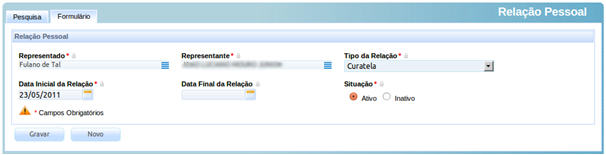
O cadastro de relações pessoais é um cadastro liberado, ordinariamente, apenas para o administrador. Nele, são registradas relações puramente pessoais – ou seja, aquelas relações entre duas pessoas que não estão vinculadas a um processo. São exemplos desse tipo de relação a curatela, a tutela e sucessões legalmente determinadas. Uma vez registradas tais relações, espera-se viabilizar um melhor controle das atividades das pessoas no sistema.
Desunificação
Acesso: Atividades → Desunificar pessoas →
Usuários: Administrador
A funcionalidade de desunificação se presta a permitir o desfazimento de uma prévia operação de unificação, inclusive com retorno dos processos judiciais eventualmente afetados pela unificação ao estado anterior. A tela inicial se resume a uma tabela com uma lista de pessoas já unificadas. O usuário administrador deve, então, selecionar aquela que pretende deseunificar.

Após a seleção, surge o formulário com os dados da pessoa principal (originalmente unificada) e os dados das pessoas que foram unificadas nessa pessoa principal.
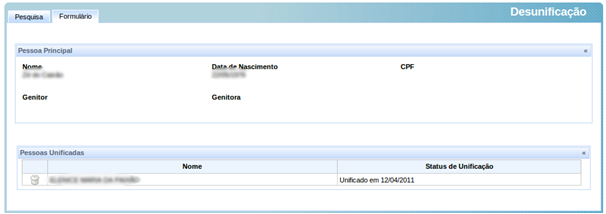
Ao acionar a lixeira, o sistema pedirá uma confirmação da operação e, confirmada, realizará a desunificação da pessoa selecionada em relação à pessoa principal.
 As operações de unificação e desunificação geram, para todos os processos afetados, um alerta crítico indicando esse fato.
As operações de unificação e desunificação geram, para todos os processos afetados, um alerta crítico indicando esse fato.
Fluxo
Acesso: Configuração → Sistema → Fluxo
Usuários: Administrador
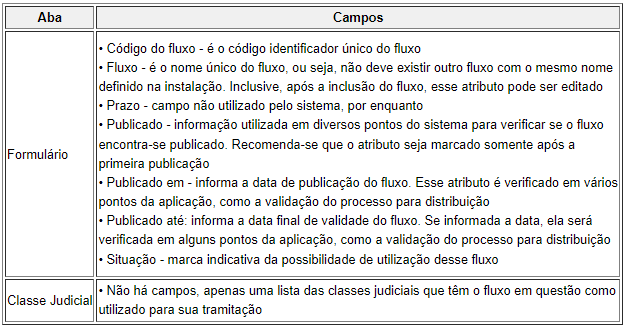
A característica mais marcante do Pje, definitivamente, é a utilização de fluxos de negócio para o andamento de processos judiciais. A flexibilidade de uso do sistema em quaisquer ritos processuais, nos diversos segmentos jurídicos (até mesmo fora da esfera judicial), deve-se a essa estratégia arquitetural.
Internamente, o Pje utiliza um “motor” de gerenciamento de fluxos negociais, que são definidos, previamente, pelas áreas de negócio dos tribunais. Portanto, cabe a cada tribunal definir quais e quantos são seus fluxos de trabalho e, ainda, quem são os responsáveis por cada atividade mapeada nos fluxos.
Geralmente, a criação dos fluxos no sistema é feita em parceria entre os representantes das áreas de negócio e do setor de tecnologia da informação do tribunal. O sistema disponibiliza telas específicas para o cadastro, sem a necessidade de intervenção a ferramentas externas de definição de fluxos.
O primeiro passo para a criação de um fluxo, é definir seus nome e código unívocos. Isso é feito na tela de cadastro de fluxos.

Cada definição de fluxo deve ter um nome único, possivelmente associado a um código identificador. Os fluxos podem ser principais – ou seja, que são diretamente associados a uma classe – ou subfluxos, que servem como forma de isolar atividades que são corriqueiramente repetidas dentro de um ou mais fluxos.
Definição do fluxo
Acesso: Configuração → Sistema → Fluxo → (Definição)
Usuários: Administrador
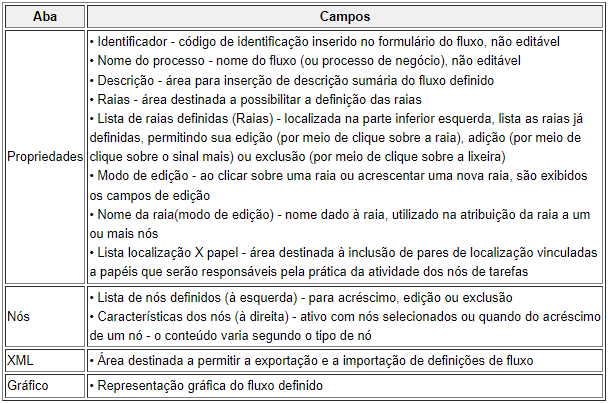
Para acessar a definição de fluxo, o usuário deve acionar o botão (Definição), o que levará ao surgimento da página de definição de fluxo.
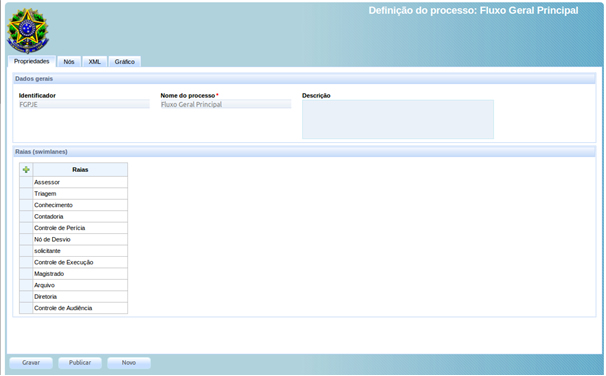
Na aba “Propriedades” serão incluídas as raias (swimmlanes) . No Pje, uma raia define os papeis e as respectivas localizações que poderão executar uma ou mais atividades no fluxo. O cadastro da raia é inciado pelo clique no botão Em seguida, é exibida uma lista contendo duas colunas - Localização e Papel – e dois campos do tipo árvore, um para cada coluna, possibilitando a combinação de localizações e papeis aplicáveis à raia.
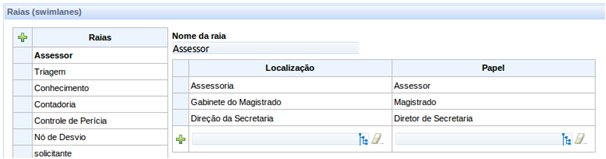
Por padrão, ao criar um novo fluxo, o sistema apresentará um fluxo com início e final, havendo uma transição entre eles. O usuário deve, a partir disso, definir os nós do fluxo, delineando a forma de trabalho esperada.
Transição é uma vinculação entre atividades do fluxo (chamadas, no Pje, de “nós”). A transição é definida no nó de origem, onde podem existir condições configuradas para sua disponibilidade. Enquanto, do ponto de vista do nó de origem, uma transição é tida como “transição de saída”, na outra ponta, ou seja, no nó de destino, a transição é vista como “transição de entrada”. Embora a maior parte do nós aceite tanto transições de entrada quanto de saída, alguns nós não toleram a existência de um dos dois tipos.
Vale ressaltar que, a deficiência na definição e configuração das transições pode trazer resultados desastrosos durante a tramitação processual. Por exemplo: se não houver a definição de uma transição de saída para um determinado nó de fluxo, ao chegar no nó, o processo de negócio ficará “aprisionado”, pois não há um caminho definido para o seu prosseguimento após a conclusão das atividades do nó.
A imagem abaixo exemplifica as transições de entrada e saída de um nó chamado “Redistribuição”. Essa configuração é feita na aba “Nós”

Os nós são atividades previstas no fluxo, e a eles estão vinculadas transições de saída para outros nós, à exceção do nó de término, que não pode ter transições de saída. A sequência de atividades de uma definição de fluxo nada mais é que o encadeamento de nós dos diferentes tipos por meio de suas transições. A depender do tipo de nó, é possível criar mecanismos de desvios automatizados, execução de atividades pelo sistema, execução de subprocessos e telas para a introdução de dados ou execução de atividades por pessoas. A imagem abaixo mostra um exemplo da aba “Nós”, onde é feito o cadastro e configuração dos nós, além da definição das transições e vinculação no nó à raia.
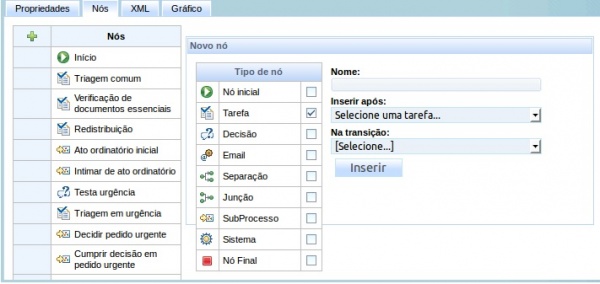
A exemplo do cadastro de raias, a inclusão de um nó inicia-se no clique ao ícone. Em seguida, o usuário deve selecionar o tipo de nó.
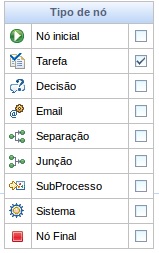
O nó inicial deve ser único para cada fluxo. Ele representa o ponto inicial da execução de uma instância do fluxo e não pode ser apontado como destino de nenhuma transição. Idealmente, deve-se colocar apenas uma transição de saída a partir desse nó, pois a inclusão de mais de uma transição de saída fará com que a primeira transição disponível seja a utilizada durante a tramitação.
O nó de tarefa permite a execução de uma atividade por uma pessoa.
No PJe, as tarefas são configuradas por meio da inclusão de variáveis de fluxo. O intuito é construir, dinamicamente, a interface do usuário, de modo a permitir que ele execute a atividade de interesse negocial. A configuração das variáveis é feita diretamente na interface de definição do nó de fluxo, com a indicação do tipo de variável, seu nome, um descritor e características internas. Os tipos de variáveis são disponibilizados em uma lista para escolha pelo usuário e, podemos dizer, que se dividem em dois grupos: elementares e complexas. Os principais tipos elementares são:
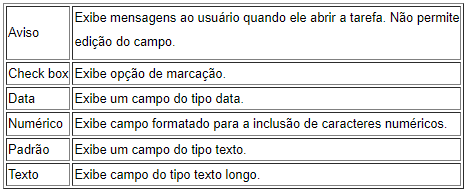
Os tipos de variáveis complexas são, na verdade, formulários desenvolvidos para atender a uma necessidade específica. Alguns são definidos no arquivo jbpmComponents.xml e, por isso, aparecem na mesma lista dos tipos básicos. As principais variáveis complexas “nomeadas” são:
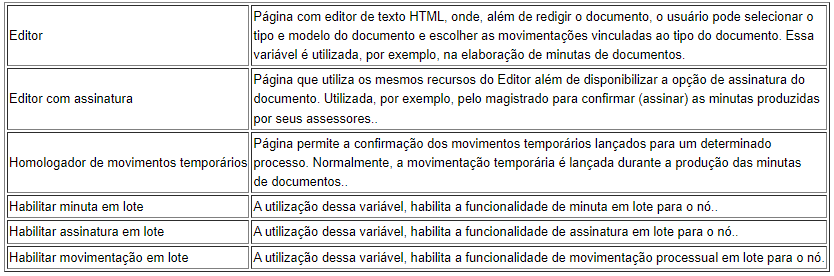
O PJe aceita a criação de alguns tipos de nós. Os esclarecimentos a respeito desses tipos de nós será feita em capítulo posterior em razão da complexidade inerente. Neste momento, o mais importante é saber como chegar a esse ponto do sistema. Além da área de definição dos nós, há mais duas abas utilitárias, a aba “XML” e a aba de gráfico. A primeira delas apresenta a versão do fluxo em formato XML (eXtendable Markup Language), no padrão JPDL, o que permite a transferência de um fluxo de uma instalação para outra.
 Ao importar um fluxo de outra instalação, duas medidas devem ser tomadas: (i) o nome do fluxo no arquivo XML deve ser idêntico ao nome atribuído na instalação PJe de destino; e (ii) as raias devem ser redefinidas em relação aos papéis, já que, internamente, os papéis e localizações recebem códigos distintos entre instalações. Sem essas medidas, o fluxo importado não poderá ser utilizado.
Ao importar um fluxo de outra instalação, duas medidas devem ser tomadas: (i) o nome do fluxo no arquivo XML deve ser idêntico ao nome atribuído na instalação PJe de destino; e (ii) as raias devem ser redefinidas em relação aos papéis, já que, internamente, os papéis e localizações recebem códigos distintos entre instalações. Sem essas medidas, o fluxo importado não poderá ser utilizado.
A aba gráfico permite uma visualização do fluxo de forma mais gráfica, para melhor exame de quem está definindo o fluxo. Hoje em dia, em razão do nó de desvio – que será explicado mais adiante -, essa visualização está um pouco prejudicada.
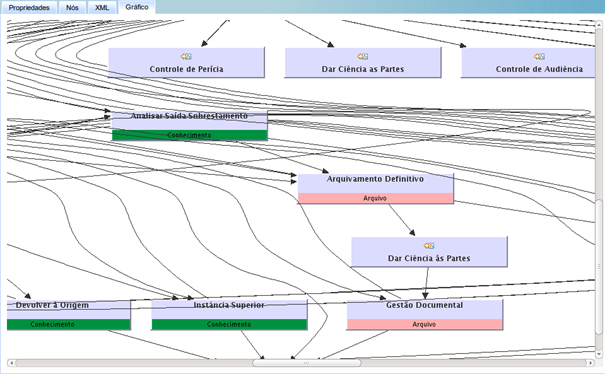
Ao finalizar a edição de um fluxo, é importante acionar o botão (Gravar), eventualmente seguido de sua publicação quando se pretender que esse novo fluxo venha ser utilizado de plano. A publicação se faz por meio do botão (Publicar).
Localização
Acesso: Configuração → Sistema → Localização
Usuários: Administrador
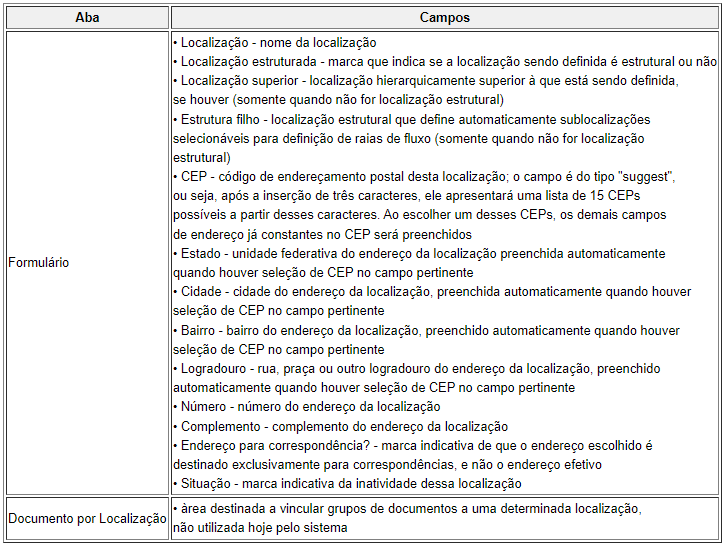
A pesquisa presente nessa opção segue a regra RN441. O cadastro segue a regra RN446.
O conceito de localização já foi explicado no capítulo anterior. Neste cadastro, os dados das localizações podem ser definidos, assim como podem ser criadas as localizações estruturadas, utilizadas para definição das raias do fluxo.
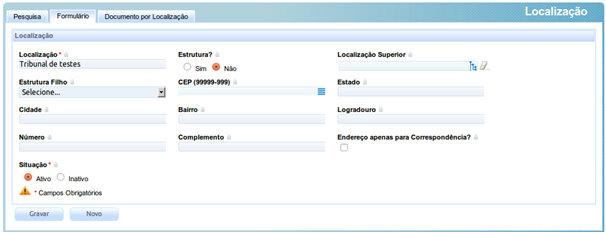
A aba de documentos por localização, embora exibida, está sendo preparada para possibilitar restringir a disponibilidades de documentos de um grupo a algumas localizações, permitindo idiossincrasias locais.
Parâmetro
Acesso: Configuração → Sistema → Parâmetro
Usuários: Administrador

O cadastro de parâmetros permite a definição de características globais do sistema, utilizadas internamente para algum objetivo. A lista de parâmetros de configuração hoje utilizadas está exposta aqui.
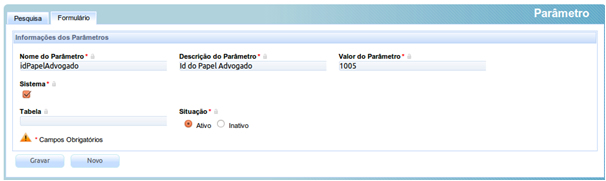
Tabelas básicas
Acesso: Configuração → Tabelas básicas
Usuários: Administrador
As tabelas básicas são tabelas utilitárias do sistema que servem para a inserção de alguns dados básicos utilizados em outros formulários. Temos, no PJe, os seguintes cadastros básicos:
-
Bairros
-
Calendário
-
CEP
-
Escolaridade
-
Estado civil
-
Etnia
-
Profissão (Código Brasileiro de Ocupações)
-
Ramo de atividade (Código Nacional de Atividades Econômicas)
-
Tipo de contato
-
Tipo de endereço
-
Tipo de documento de identificação
-
Tipo de relação pessoal
Os cadastros são de simples operação, razão que leva apenas à exposição desses cadastros.
Bairros
Acesso: Configuração → Tabelas básicas → Bairros
Usuários: Administrador / Diretor de Secretaria
Esta opção é um cadastro básico utilizado no âmbito da central de mandados, que está para ser reformulada. Após essa reformulação, a central contará com uma divisão para distribuição geográfica dos mandados, e o cadastro dos bairros será utilizado para esse fim. Atualmente, é um cadastro não utilizado pelo sistema, visto que a entidade endereço cadastrado tem como opção um campo bairro de livre preenchimento.
Calendário
Acesso: Configuração → Tabelas básicas → Calendário
Usuários: Administrador / Diretor de Secretaria
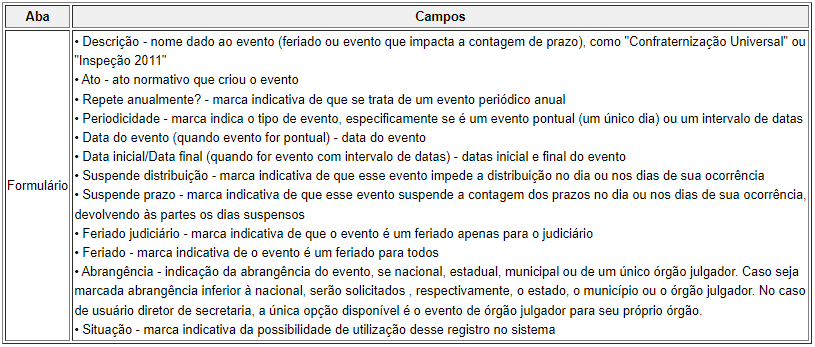
O calendário é um dos mais importantes do sistema, já que dele dependem a contagem automatizada de prazos processuais. Embora ordinariamente ele venha a ser utilizado para inserção de dados de feriados, ele também se presta para o registro de quaisquer eventos que tenham impacto sobre essa contagem, como suspensões de expedientes por greves, desastres naturais etc.
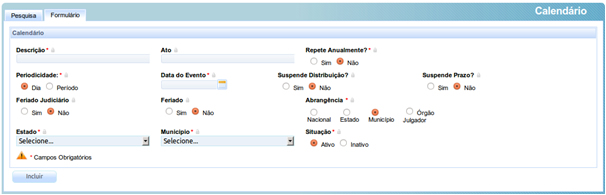
O grau de afetação do evento será definido pelo usuário durante o cadastramento, chegando ao nível de órgão julgador. É importante notar que os eventos que afetam a contagem são aqueles do município sede da jurisdição a que está vinculado o órgão julgador.
 A ausência da definição de eventos que impactam a contagem de prazo implicará em o sistema considerar apenas os dias não úteis regulares – sábados e domingos.
A ausência da definição de eventos que impactam a contagem de prazo implicará em o sistema considerar apenas os dias não úteis regulares – sábados e domingos.
 No caso de eventos como greves ou suspensões sem prazo determinado, a estratégia recomendada para a inserção é a de inserir, diariamente, o registro de evento pontual de suspensão.
No caso de eventos como greves ou suspensões sem prazo determinado, a estratégia recomendada para a inserção é a de inserir, diariamente, o registro de evento pontual de suspensão.
 A existência de eventos em municípios que não são sede do órgão julgador não impacta a contagem do prazo.
A existência de eventos em municípios que não são sede do órgão julgador não impacta a contagem do prazo.
CEP
Acesso: Configuração → Tabelas básicas → CEP
Usuários: Administrador
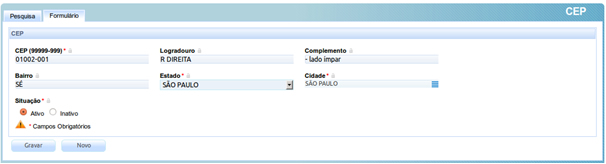

Para maiores detalhes sobre CEP, consulte o guia de atendimento para suporte PJe..
Escolaridade
Acesso: Configuração → Tabelas básicas → Escolaridade
Usuários: Administrador

Estado civil
Acesso: Configuração → Tabelas básicas → Estado civil
Usuários: Administrador

Etnia
Acesso: Configuração → Tabelas básicas → Etnia
Usuários: Administrador

Profissão (Código brasileiro de ocupações)
Acesso: Configuração → Tabelas básicas → Profissão (CBO)
Usuários: Administrador

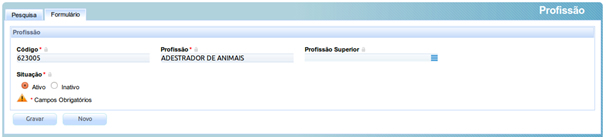
Ramo de Atividade (CNAE)
Acesso: Configuração ��→ Tabelas básicas → Ramo de atividade (CNAE)
Usuários: Administrador

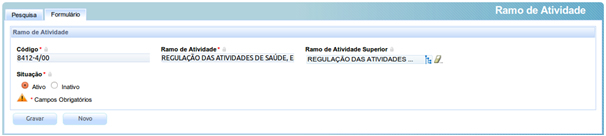
Tipo de contato
Acesso: Configuração → Tabelas básicas → Tipo de contato
Usuários: Administrador

Tipo de endereço
Acesso: Configuração → Tabelas básicas → Tipo de endereço
Usuários: Administrador
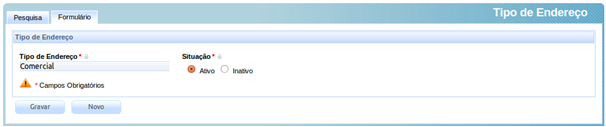
Tipo de documento de identificação
Acesso: Configuração → Tabelas básicas → Tipo de documento de identificação
Usuários: Administrador

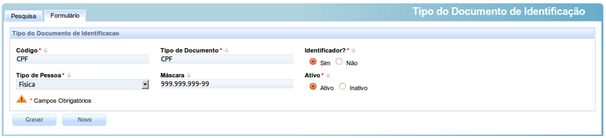
Tipo de relação pessoal
Acesso: Configuração → Tabelas básicas → Tipo de relação pessoal
Usuários: Administrador

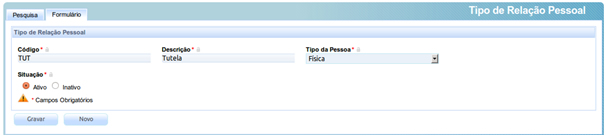
Tabelas judiciais
Acesso: Configuração → Tabelas judiciais
Usuários: Administrador
O PJe mantém um conjunto de tabelas de interesse judicial, algumas já nacionalizadas – classes, assuntos e movimentos – e outras que, embora não nacionalizadas, são de extrema utilidade na tramitação processual.
Agrupamento de classes ou assuntos
Acesso: Configuração → Tabelas Judiciais → Agrupamento de classes ou assuntos
Usuários: Administrador
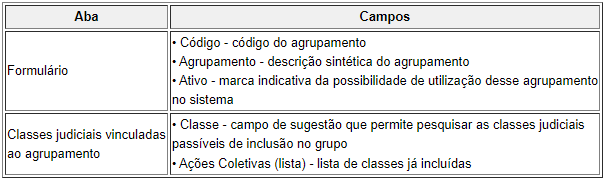
O agrupamento de classes judiciais é uma funcionalidade importante do PJe. Por meio dele, é possível, por exemplo, identificar se um processo deve ir por um caminho ou por outro caminho, dentro de um fluxo.

Essa característica será cada vez mais utilizada no sistema, e sua concretização é simples: basta incluir as classes selecionadas na lista.
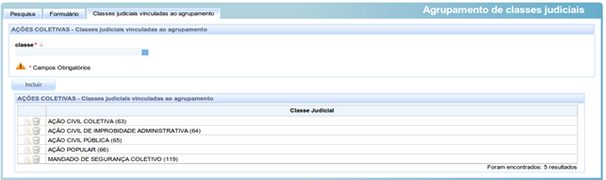
Assunto
Acesso: Configuração → Tabelas judiciais → Assunto
Usuários: Administrador
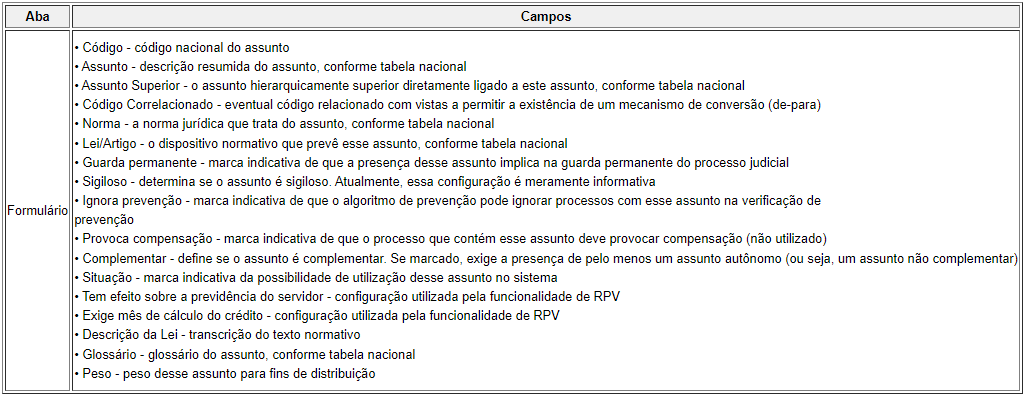
O assunto judicial permite a especialização do processo quanto à matéria. Os tipos possíveis de assunto judiciais são mantidos pelo CNJ em um cadastro padrão com aplicação nacional e podem ser consultados na íntegra a partir do endereço CNJ/SGT O cadastro de assuntos no Pje reflete as informações constantes no SGT, com o acréscimo de alguns itens de configuração aplicáveis ao sistema Pje. Caso necessário, os tribunais podem cadastrar tipos locais, sempre vinculados a tipos nacionais.
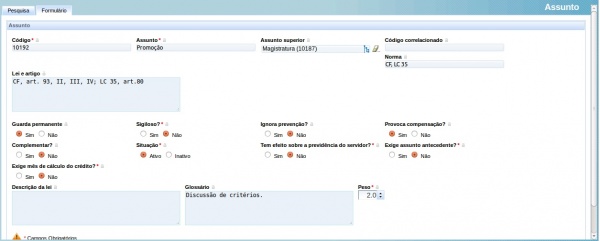
Os tribunais podem, dentro dos limites da resolução, criar seus assuntos locais, vinculando-os aos assuntos nacionais.
Classe judicial
Acesso: Configuração → Tabelas judiciais → Classe judicial
Usuários: Administrador
O menu de classe processual traz quatro submenus, avaliados a seguir.
Aplicabilidade da jurisdição
Acesso: Configuração → Tabelas judiciais → Classe judicial → Aplicabilidade da jurisdição
Usuários: Administrador

A aplicabilidade da jurisdição é, na prática, uma forma de definição dos graus jurisdicionais de utilização de uma determinada classe. Esse cadastro é utilizado para filtrar as classes aptas à escolha em distribuição e para permitir a especialização de informações exigidas quando da autuação. Esse cadastro é registrado na tabela client.tb_aplicacao_classe, desse modo, os graus de jurisdições devem ser cadastrados exatamente de acordo como a tabela abaixo.
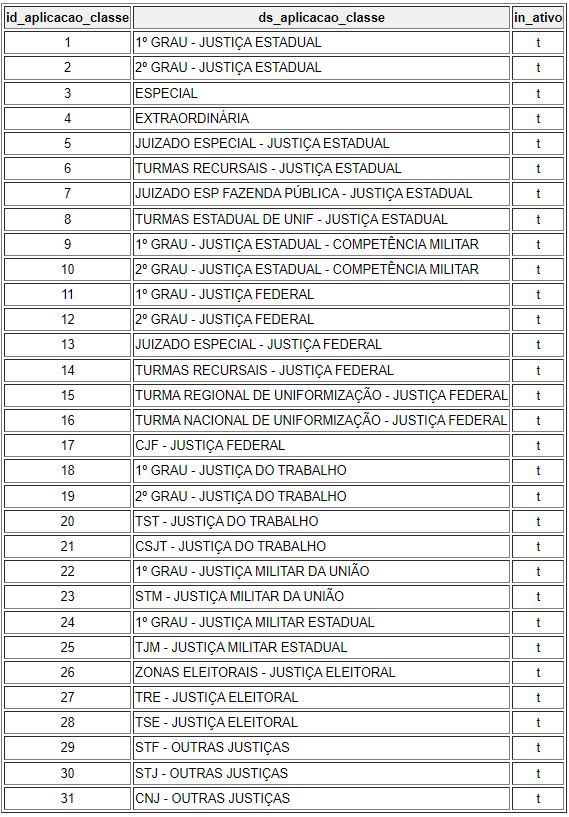
Classe judicial
Acesso: Configuração → Tabelas judiciais → Classe judicial → Classe judicial
Usuários: Administrador
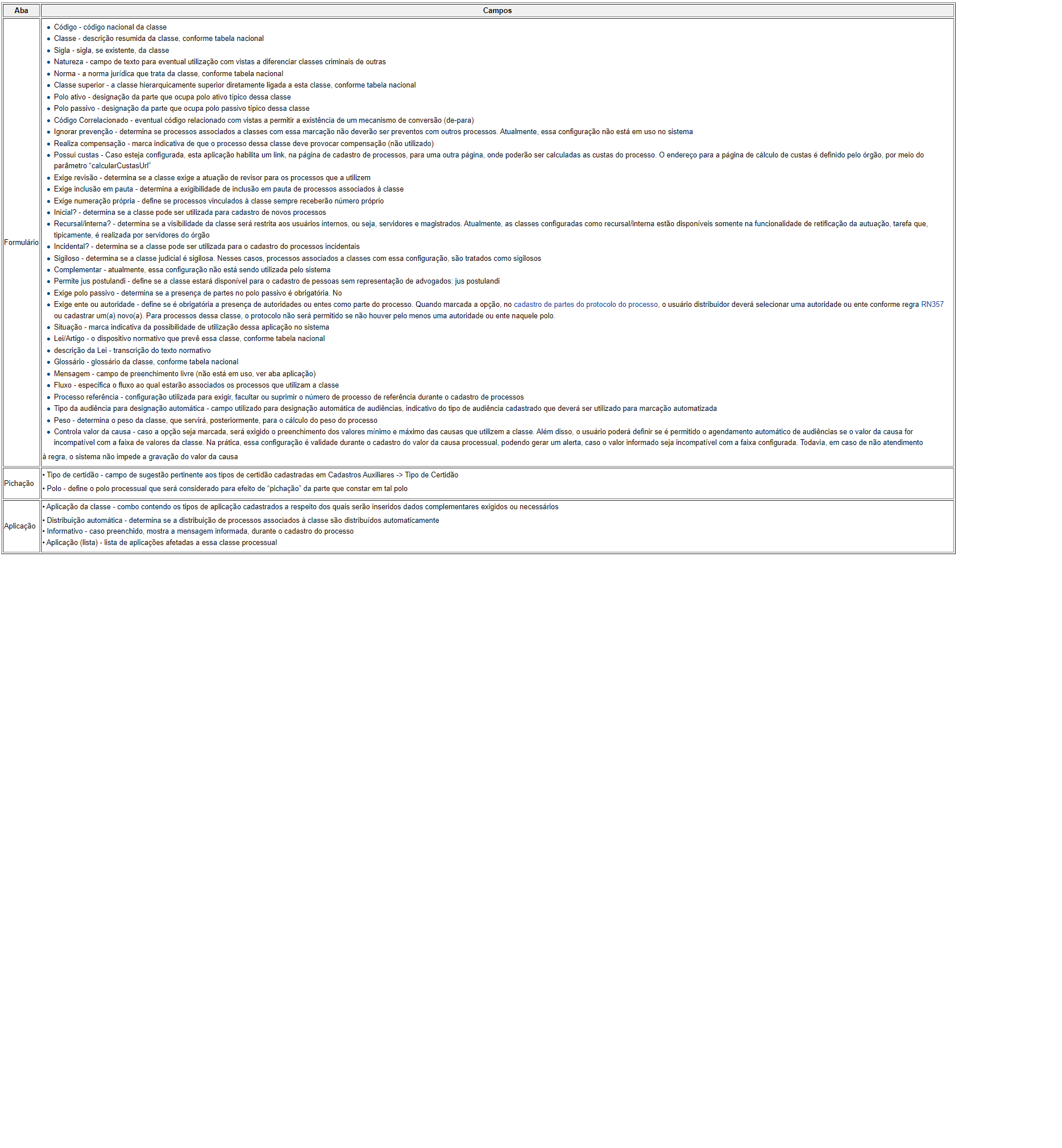
As classes judiciais, ao lado dos assuntos e das movimentações, são, hoje, a única linguagem realmente unificada no Poder Judiciário Brasileiro. Além disso, as classes são a base para um conjunto de dados importantíssimos para a tramitação processual. Assim sendo, o preenchimento dos dados de forma adequada é essencial para a correta operação do sistema. É preciso notar que o peso da classe judicial deve ser modificado na tela de pesquisa, na última coluna da lista, para ter efeito sobre a distribuição. As informações relativas à complementaridade da classe e à mensagem, embora presentes no formulário, não estão sendo atualmente utilizadas.
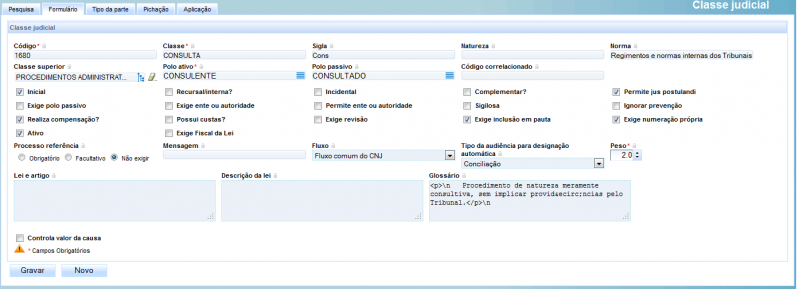
Tipo da parte
A informação "Tipo da parte", não utilizada em versões anteriores, é utilizada para carregar os tipos de parte disponíveis no cadastro de "Procurador/Terceiro vinculado" complementar.
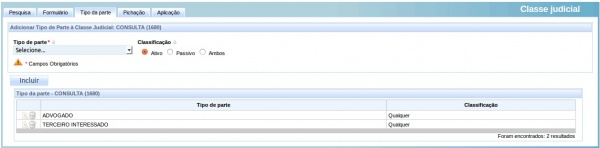
Pichação
A aba “Pichação” é uma funcionalidade que permitirá que se defina que uma determinada classe, quando presente uma pessoa no polo processual ali definido, gera uma situação de certidão positiva para essa pessoa.
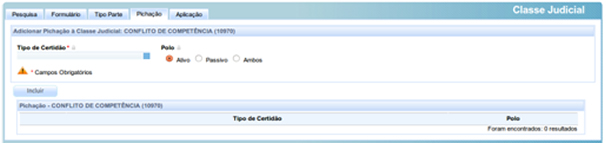
Aplicação
Finalmente, a aba aplicação se presta a permitir vinculação de uma classe a uma instância processual definida, assim como mensagens personalizadas para essa classe quando da autuação naquela instância e a solicitação ou exigência de dados complementares de autuação. Esses dados complementares podem ser livres (texto) ou vinculados a um tipo de validador. Atualmente, o sistema comporta três validadores: de CPF, de CNPJ e de datas.
Para configurar uma classe com campos complementares ou também chamados de dados específicos da classe, verifique a RN535.
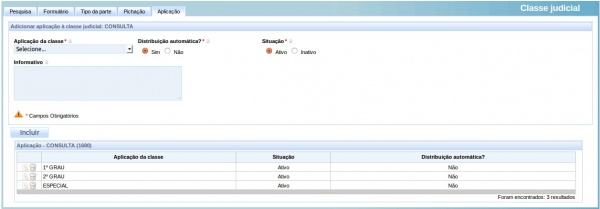
 A ausência de vinculação da classe a um fluxo processual impedirá que ela seja selecionável na autuação, ainda que ela esteja incluída na competência do órgão julgador.
A ausência de vinculação da classe a um fluxo processual impedirá que ela seja selecionável na autuação, ainda que ela esteja incluída na competência do órgão julgador.
Movimentações
Acesso: Configuração → Tabelas judiciais → Movimentações
Usuários: Administrador
No PJe, a movimentação processual é designada pelos termos “movimento” ou “evento”. O menu de movimentação processual traz submenus, delineados a seguir.
Agrupamento de movimentações
Acesso: Configuração → Tabelas judiciais → Movimentações → Agrupamento de movimentações
Usuários: Administrador
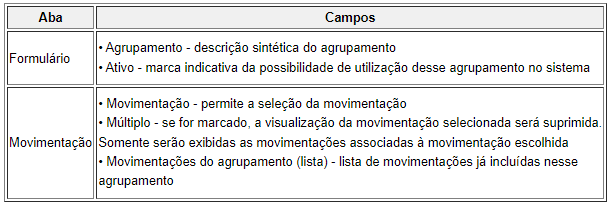

Tal como os agrupamentos de classes, os agrupamentos de movimentos permitem uma maior automatização do PJe em seus fluxos. Ao vincular um evento de tarefa (entrada, saída etc.) a um agrupamento, o sistema exibirá ao usuário o agrupamento correspondente com o objetivo de o usuário selecionar o que deve ser efetivamente lançado no sistema. Caso o agrupamento seja composto de apenas uma movimentação, ela será lançada sem necessidade de intervenção do usuário.
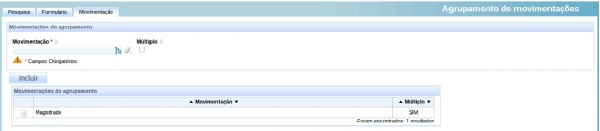
Em certos casos de lançamento de movimentação processual, o simples nome do movimento não é suficiente para descrever, por completo, a movimentação. Isso ocorre devido à necessidade de certos movimentos necessitarem de complementos à sua descrição padrão. Um exemplo comum é o movimento de “Redistribuição (36)”, que necessita informar o tipo e o motivo da redistribuição na sua descrição: “Resdistribuído por sorteio em razão de impedimento”. Neste exemplo, as palavras grafadas em itálico e negrito são a parte complementar da movimentação, incluídas dinamicamente na descrição durante o lançamento da movimentação processual.
Movimentações processuais
Acesso: Configuração → Tabelas judiciais → Movimentações → Movimentações processuais
Usuários: Administrador
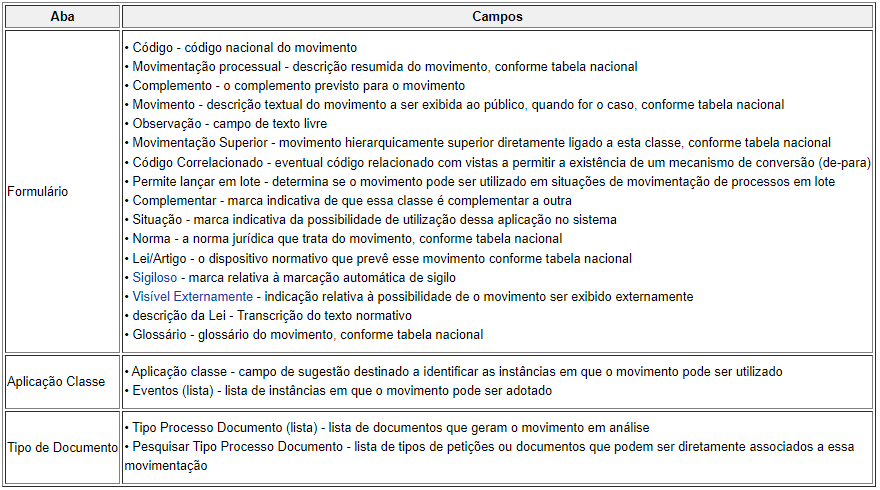
As movimentações processuais, ao lado dos assuntos e das classes, são, hoje, a única linguagem realmente unificada no Poder Judiciário Brasileiro. Embora o sistema faça referência a esses movimentos como “eventos”, designação historicamente utilizada pela Justiça Federal, o uso das movimentações nacionais deve ser feito intensamente no sistema para assegurar a coleta de informações estatísticas relevantes. Caso necessário, o tribunal pode incluir movimentações locais, desde que elas estejam vinculadas a uma nacional.
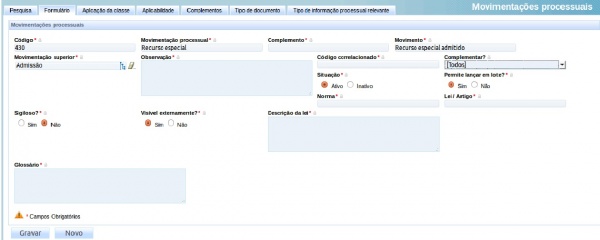
Para isso, é imprescindível que o administrador, ao criar os nós de fluxos, associem sempre que necessário os movimentos ou agrupamentos de movimentos ao nó. Com isso, assegurará o lançamento da movimentação independentemente de intervenção do usuário ou provocará que ele complemente a informação necessária a esse lançamento. As duas abas complementares têm por objetivo permitir a vinculação de uma movimentação a uma instância de tramitação e, ainda que esteja sem uso atual, a vinculação de um movimento a um tipo de documento.
 A ausência de vinculação de movimentos aos nós impedirá a obtenção de informações estatísticas claras sobre o processo.
A ausência de vinculação de movimentos aos nós impedirá a obtenção de informações estatísticas claras sobre o processo.
 A ausência de vinculação de movimentos aos nós impedirá que o usuário da consulta pública identifique o momento atual do processo.
A ausência de vinculação de movimentos aos nós impedirá que o usuário da consulta pública identifique o momento atual do processo.
Aplicabilidade
Acesso: Configuração → Tabelas judiciais → Movimentações → Aplicabilidade
Usuários: Administrador
No Pje, a configuração dos complementos é um pouco trabalhosa. Inicialmente, é necessário cadastrar as aplicabilidades das movimentações. Isso é feito numa tela própria, de cadastro de aplicabilidades.


Complementos
Acesso: Configuração → Tabelas judiciais → Movimentações → Complementos
Usuários: Administrador
- Elementos de domínio
Para a configuração de tipos de complemento do tipo “Domínio”, é necessário, previamente, definir os elementos de domínio. Isso é feito numa tela de cadastro específica.

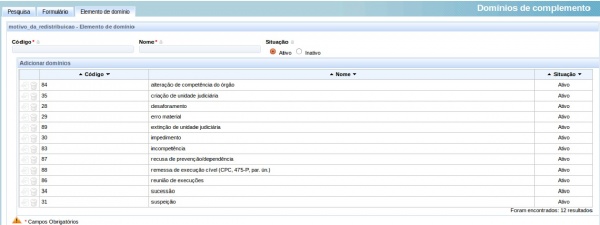
- Tipos de complementos
Em seguida, é necessário cadastrar ou, ao menos, validar os tipos de complementos existentes na base de dados. Isso é feito por meio de cadastro próprio.
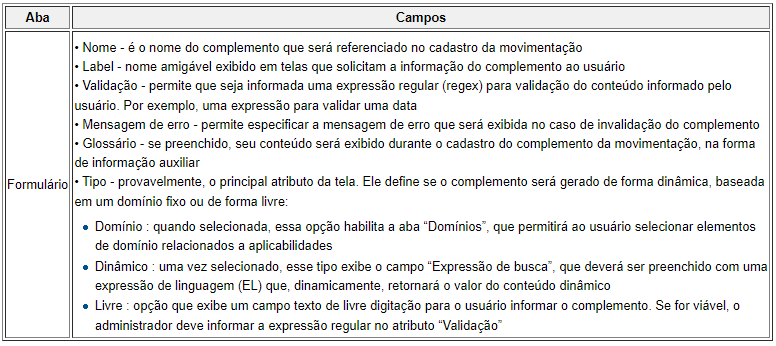
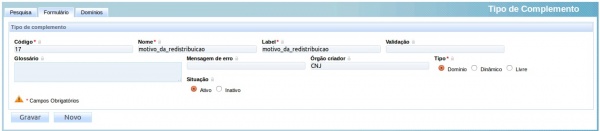
- Vinculação dos complementos à movimentação
Após a realização das configurações explicadas acima, o administrador poderá, enfim, associar os complementos às movimentações. Isso é feito na aba “Complementos” do cadastro de movimentações processuais.

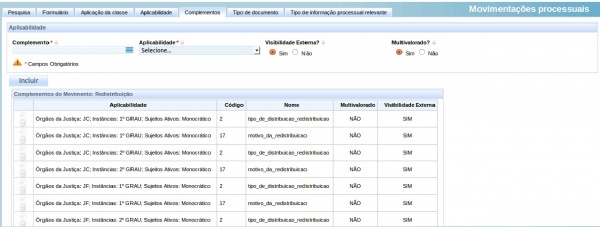
Prioridade processual
Acesso: Configuração → Tabelas judiciais → Prioridade processual
Usuários: Administrador

O cadastro dos tipos de prioridade permitem ao PJe ter uma grande flexibilidade quanto ao cadastramento de processos judiciais. Pode-se incluir novos critérios de priorização e restringir, quando necessário, a aplicabilidade desses critérios a apenas algumas hipóteses, evitando erros.
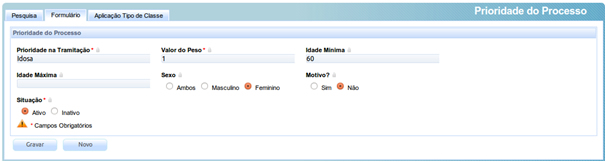
Embora ainda mereça uma melhoria de usabilidade, a aba de aplicação da prioridade a classe processual permite ao administrador restringir a possibilidade de inserção de uma prioridade a um processo apenas quando ele for de classe específica.
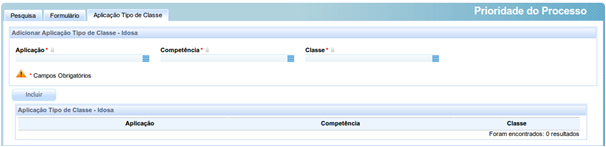
A melhoria de usabilidade poderá vir para assegurar esse cadastramento possa ser feito de modo mais amplo.
Tipo de cargo judicial
Acesso: Configuração → Tabelas judiciais → Tipo de cargo judicial
Usuários: Administrador

Esse cadastro se presta a indicar quais os tipos de cargos judiciais que podem ser incluídos nos órgãos julgadores. Especificamente, deve-se criar neles os tipos de cargos juridicamente existentes – juiz federal, juiz federal substituto, juiz de direito substituto, juiz de direito etc. Após a criação, pode-se criar cargos específicos nos órgãos julgadores indicando o cargo efetivamente existente naquele órgão (Juiz Federal da 1ª Vara de Salvador, por exemplo), indicando qual o tipo de cargo desse cargo (juiz federal).
Tipo de certidão
Acesso: Configuração → Tabelas judiciais → Tipo de certidão
Usuários: Administrador


Os tipos de certidão são criados para viabilizar a emissão de certidões positivas ou negativas a partir do sistema. A funcionalidade ainda está em seus passos iniciais, mas já é possível delimitar que classes processuais causam a emergência de situação positiva para uma determinada pessoa, dependendo de que polo está sendo por ela ocupado.
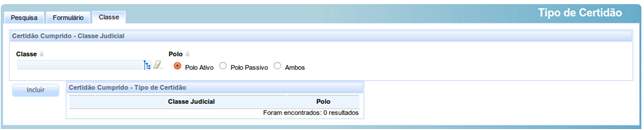
Esse cadastro deve ser utilizado em conjunto com o cadastro de modelos de documentos, já que a certidão será emitida a partir do modelo definido.
Tipo de parte
Acesso: Configuração → Tabelas judiciais → Tipo de parte
Usuários: Administrador

No cadastro de tipo da parte são inseridos os tipos de participação processual admissíveis no sistema. São as designações típicas dos participantes processuais – autor, réu, curador etc.
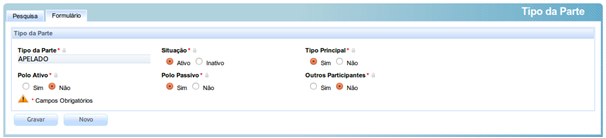
Essas participações são utilizadas tanto no cadastro da classe processual quanto na autuação do processo judicial, e, por isso, a correta configuração é necessária para assegurar o adequado funcionamento do sistema. Em apertada síntese, poderão figurar no polo ativo e passivo de ações judiciais quem estiver marcado como tipo principal e com a respectiva posição. Como terceiro vinculado a um participante típico, poderão figurar aqueles que não estiverem marcados como tipo principal e estiverem marcados como outros participantes. Finalmente, poderá figurar como terceiro desvinculado das partes (vítima, amicus curieae, testemunha do juízo) quem estiver marcado como tipo principal e como outro participante.
Tipo de situação processual
Acesso: Configuração → Tabelas judiciais → Tipo de situação processual
Usuários: Administrador
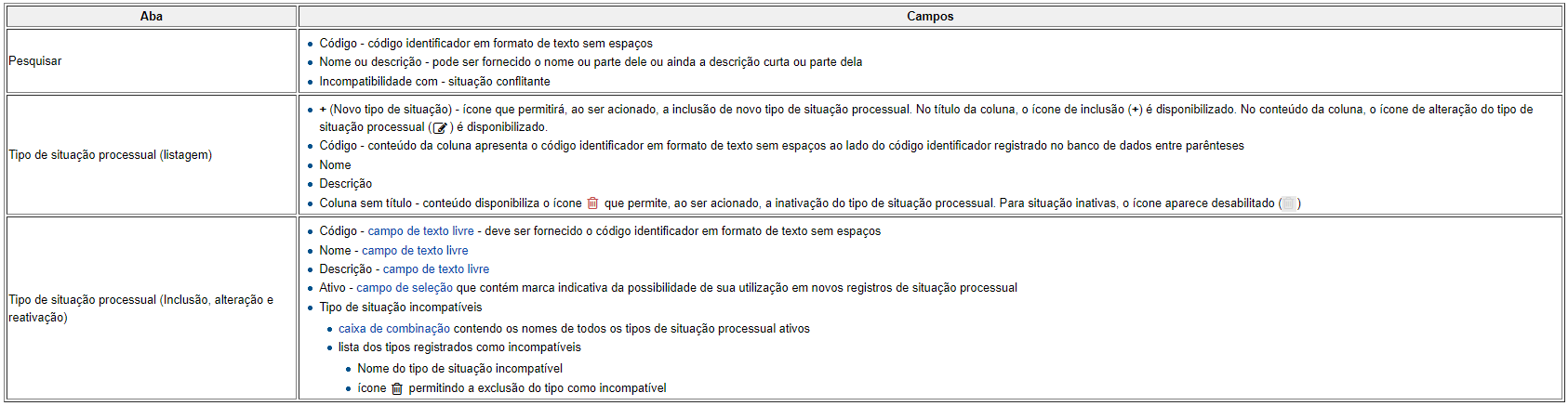
As situações processuais devem ser de tipos de situações definidos em tempo de configuração pelo tribunal local. Elas serão utilizadas na configuração do fluxo e, após definido o fluxo, permitirão a rápida extração de dados relativos às possíveis situações atuais de um processo em tramitação. A extração independe de dados acessórios, tais como movimentações processuais ou classes do processo.
Os tipos de situação processual devem conter: código identificador em formato de texto sem espaços, nome, descrição curta, lista de tipos de situação conflitantes, marca indicativa da possibilidade de sua utilização em novos registros de situação processual. Uma situação é conflitante com outra se, no período de sua vigência, houve outra situação cujo tipo contenha seu tipo como conflitante.
Regras relacionadas:
Alerta processual
Acesso: Processo → Outras ações → Incluir alertas
Usuários: Administrador / Diretor de secretaria / Servidores

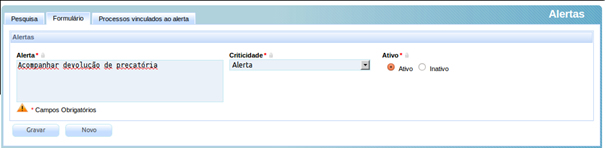
Os alertas são o substituto do PJe para as notas ou observações postas nos autos. Por enquanto, eles são textos livres inseridos pelos usu�ários, classificados segundo a criticidade e que podem ser vinculados um ou mais processos.
Os alertas são exibidos na tela de consulta completa ao processo judicial, junto ao cabeçalho.
Criminal
No submenu Criminal, estão agrupadas as funcionalidades relacionadas ao módulo criminal no PJe. Tais funcionalidades servem para a inserção de alguns dados básicos utilizados em outros formulários relativos ao módulo. Temos, então, os seguintes cadastros básicos:
-
Legislação penal
-
Órgão do procedimento de origem;
-
Tipo de origem;
-
Tipo de procedimento de origem
-
Tipo de suspensão.
Norma penal
Acesso: Configuração → Criminal → Legislação penal → Norma penal
Usuários: Administrador
A funcionalidade de Legislação penal é um cadastro básico, que será utilizado no âmbito das Informações processuais. Com tal funcionalidade pretende-se reunir lei, decretos, acórdãos e súmulas.
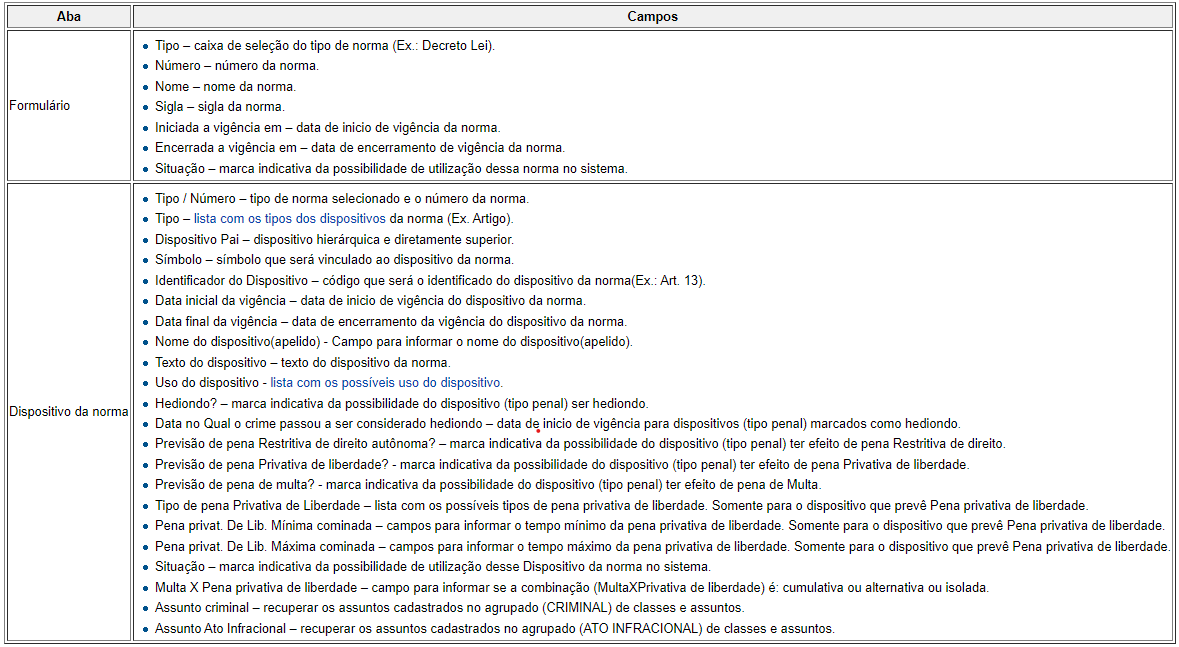
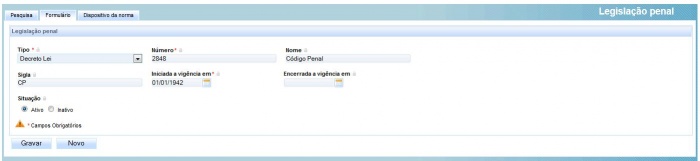
A aba “Dispositivo da norma” é uma funcionalidade que permitirá o cadastramento das características do dispositivo da norma, tal dispositivo estará vinculado a norma penal.
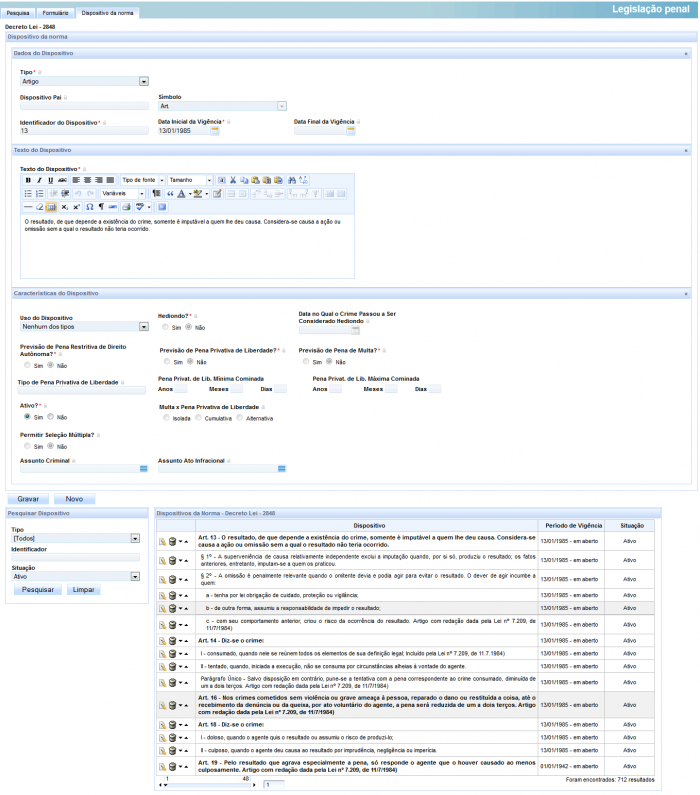
Fluxo processual
O fluxo processual é a característica mais marcante do sistema PJe. Por meio dele, conseguimos ter duas grandes vantagens: a maleabilidade de redefinir os passos por que um determinado processo deverá percorrer sem a necessidade de reescrever e reinstalar o sistema e a segurança de poder restringir os passos seguintes para aqueles que são a consequência lógica do anterior. Além disso, os fluxos permitem uma melhor organização do trabalho, já que os nós de atividades podem ser atribuídos com grande precisão a usuários específicos. No PJe, é utilizada uma ferramente de fluxo baseada no motor de processos de negócios jBPM (JBoss Java Business Process Management) em sua versão 3.2. Além das características próprias desse motor, acrescentou-se ao sistema de fluxo a possibilidade de definição das telas de cada nó pelo administrador, assim como um mecanismo de lançamento automatizado de movimentação processual. Por enquanto, o uso da ferramenta de fluxo é restrito a administradores, e os fluxos são definidos para cada instalação. Não há, portanto, meio de definir fluxos individualizados por órgão julgador, embora um fluxo mais extenso possa encaminhar o processo para passos específicos segundo alguma característica própria. Desse modo, é possível criar dois fluxos e utilizar um fluxo que decide por um ou outro de acordo com alguma característica processual ou ambiental. No presente capítulo, trataremos de um modo um pouco mais aprofundado sobre a definição de fluxo. Apesar disso, o pleno conhecimento a respeito dessa definição depende de um estudo mais aprofundado.
Definição de fluxo
A definição do fluxo deve ser precedida por uma definição de negócio clara. O ideal é identificar bem o que será mapeado, definindo os passos principais. Mais do que isso, é importante ter em mente que essa definição deve ser feita em ciclos, cada um deles servindo para melhorar o fluxo definido no momento anterior. Após a definição dos passos gerais, é muito provável perceber que há atividades repetidas sendo utilizadas. Nesse momento, o ideal é isolar essas atividades repetitivas e concretizá-las em outro fluxo, que será utilizado pelo fluxo superior como um subfluxo. Depois de tudo isso, deve-se passar às telas de trabalho, definindo o que deve estar contido em cada uma delas, o que cada uma espera obter do processo judicial e do próprio fluxo e que decisões devem ser tomadas. Antes, porém, de ir adiante, é importante ter em mente algumas regras principais corriqueiramente esquecidas por quem prepara os fluxos. Essas regras são enumeradas a seguir.
Um nó não se decide sozinho
Para que um nó de decisão funcione, é importante que alguém defina os parâmetros utilizados para essa definição e as consequências esperadas para cada um deles. O computador é uma ferramenta extremamente rápida, mas ele não consegue identificar que uma decisão foi tomada e, menos ainda, qual o conteúdo dessa decisão. Ele deve ser instruído como isso pode ser obtido e, somente com isso em mãos, testar algo para tomar essas decisões. No PJe, quando estamos dentro de um fluxo, podemos obter informações a partir de alguns pontos do sistema.

Com base nessas variáveis, o administrador/definidor de fluxo pode estabelecer regras de decisão, testando, por exemplo, se o órgão jurisdicional é um órgão com competência de juizado ou não, ou se alguma classe anterior do processo era do tipo A ou B. A partir desse teste, pode redirecionar as saídas comuns do processo.
A execução do subfluxo começa e termina no subfluxo
Por vezes, imagina-se que podemos invocar um subfluxo e, nesse subfluxo, decidir se retomaremos o fluxo principal (ou “pai”) em um ponto ou outro. Isso não é verdade. Os subfluxos iniciam e terminam no nó do fluxo pai que o invocou. É como se houvesse um balão pendurado sob esse nó, sendo o balão o subfluxo. Não há, portanto, uma sucessão de fluxos processuais, mas um único fluxo que invoca, pontualmente, outros fluxos. Para redirecionar as saídas de um subfluxo, o ideal é adotar uma estratégia de definição de variáveis no fluxo pai, variáveis essas a serem utilizadas em um nó de decisão que se seguir ao nó de subfluxo para efetivar o redirecionamento.
Você pode dar nomes a nós de subfluxo diversos do utilizado pelo subfluxo
O uso de subfluxos reclama uma definição de nós que são, muitas vezes bem descritivos das atividades que serão desempenhadas no subfluxo. Isso pode levar ao equívoco de se pretender definir um único nó com múltiplas entradas e saídas invocando aquele subfluxo. Embora logicamente compreensível essa escolha, ela não é muito prática: pode-se terminar por criar uma verdadeira teia de entradas e saídas somente para o reaproveitamento dos subfluxos. Exemplifico: imagine-se que se tem um fluxo definido para prática de atos de comunicação processual chamado “Comunicar ato processual”. Nesse fluxo, temos uma página definida em que o usuário escolhe o tipo de comunicação (citação, intimação e notificação, por exemplo), as pessoas destinatárias da comunicação, o prazo para prática de algum ato, se existente, o meio utilizado para essa comunicação e o objeto da comunicação (uma decisão que pode servir como mandado/ato ou um mandado de intimação, por exemplo). Dependendo do tipo de ato, o próprio exequente da atividade assina ou o sistema desvia para outra raia para que outro usuário finalize o ato. Finalizado, o sistema retorna ao fluxo pai. Em um cenário tal, o definidor do fluxo pai pode ficar tentado a criar um nó de subfluxo chamado “Comunicar ato processual” que é invocado no fluxo sempre que ele perceber que há a necessidade de uma intimação. Essa prática tem dois efeitos imediatos: impede que se conheça, aprioristicamente, algum dos parâmetros da comunicação a ser efetivada, e termina por exigir que, ao final do ato, quem o realizou tenha que reconhecer o processo inteiro para descobrir qual o próximo passo a ser seguido. A melhor prática, porém, é definir os nós com nomes diversos entre si, descritivos da verdadeira atividade que será executada com o uso da funcionalidade comum. Essa prática vai levar, com o tempo, a uma melhor automatização do fluxo. Tomando o exemplo acima, o definidor de fluxo pode, ao invés de criar um único nó de subfluxo, criar vários desses nós, cada um com nomes diversos, tais como “Citar réu”, “Notificar autoridade”, “Cientificar da decisão liminar”, “Cientificar da sentença” etc. Esses nós teriam uma ou poucas entradas e uma ou poucas saídas, simplificando o fluxo e linearizando-o. Mais que isso, essa prática pode ter um significativo efeito colateral: a automatização. Isso porque o definidor poderia estabelecer variáveis de fluxo a serem aproveitadas pelo subfluxo, poupando um trabalho que seria executado na elaboração da comunicação. No nó “Citar o réu”, por exemplo, o definidor já poderia deixar pré-definido que o prazo base é de 15 dias, que o tipo de ato é citação, que os destinatários são os réus e que o modelo a ser utilizado é o modelo de mandado de citação. Caberia ao usuário, quando muito, selecionar a forma de comunicar (eletrônica ou por carta, por exemplo). Em outros nós, esse nível de automatização seria certamente menor, mas os ganhos seriam evidentes.
Mudanças de papéis e de estruturas devem ser acompanhados de revisões das raias
Quando há uma modificação de localizações estruturadas ou de papéis, é importante revisar as raias definidas nos fluxos. Deixar de fazê-lo pode levar à impressão de que o processo “desapareceu”, já que não será exibido em nenhuma caixa de usuário.